Dell XC630 Web Ölçeğinde Hiper Birleşik Cihazı Kullanıcı El Kitabı
|
|
|
- Ilhami Öktem
- 7 yıl önce
- İzleme sayısı:
Transkript
1 Dell XC630 Web Ölçeğinde Hiper Birleşik Cihazı Kullanıcı El Kitabı Resmi Model: E14S Series Resmi Tip: E14S001
2 Notlar, dikkat edilecek noktalar ve uyarılar NOT: NOT, bilgisayarınızı daha iyi kullanmanızı sağlayan önemli bilgileri anlatır. DİKKAT: DİKKAT, donanımda olabilecek hasarları ya da veri kaybını belirtir ve bu sorunun nasıl önleneceğini anlatır. UYARI: UYARI, meydana gelebilecek olası maddi hasar, kişisel yaralanma veya ölüm tehlikesi anlamına gelir Dell Inc. Tüm hakları saklıdır. Bu ürün, ABD ve uluslararası telif hakkı ve fikri mülkiyet yasaları tarafından korunmaktadır. Dell ve Dell logosu, Amerika Birleşik Devletleri ve/veya diğer ülkelerde, Dell Inc.'e ait ticari markalardır. Burada adı geçen diğer tüm markalar ve isimler, ilgili firmaların ticari markalarıdır Revizyon A04
3 İçindekiler 1 Sisteminiz Hakkında... 8 Desteklenen yapılandırmalar... 8 Ön panel özellikleri ve göstergeleri...8 Tanı göstergeleri Sabit sürücü gösterge kodları idrac Direct LED gösterge kodları...12 Arka panel özellikleri ve göstergeleri...13 NIC gösterge kodları...14 Güç göstergesi kodları Belge referansları...17 Hızlı Kaynak Bulucu Başlangıç sistem yapılandırmasının gerçekleştirilmesi...19 Sistemin kurulması idrac IP adresini kurma ve yapılandırma yöntemleri...19 idrac'a giriş yapmak ile ilgili bilgiler İşletim sistemi kurma yöntemleri Uzaktan yönetim Sürücüleri ve ürün yazılımlarını indirme ve yükleme İşletim öncesi sistem yönetimi uygulamaları...21 Gezinti tuşları...21 Sistem Kurulumu Hakkında Sistem Kurulumuna Girme Sistem Kurulum Ana Menüsü Sistem BIOS ekranı ayarlarını düzenleme...23 Sistem bilgilerini düzenleme Bellek ayarlarını düzenleme İşlemci ayarlarını düzenleme SATA Ayarlarını Düzenleme...27 Önyükleme ayarlarını düzenleme ekranı...30 Ağ ayarlarını düzenleme Tümleşik aygıtlar ayrıntılarını düzenleme...31 Seri iletişim ayarlarını düzenleme...32 Sistem profilini düzenleme...33 Sistem güvenliğini düzenleme Çeşitli ayarları düzenleme...37 Önbellek Yöneticisi hakkında
4 Önbellek Yöneticisine Girme Önyükleme Yöneticisi ana menüsü Önyükleme sırasını değiştirme...39 Sistem önyükleme modunu seçme...39 Sistem parolası ve kurulum parolası atama Mevcut bir sistem ve/veya kurulum şifresini silme ve değiştirme Sistem bileşenlerini takma ve çıkarma Güvenlik talimatları...41 Sisteminizin içinde çalışmaya başlamadan önce...41 Sisteminizin içinde çalıştıktan sonra Önerilen araçlar Ön çerçeve (isteğe bağlı) Ön çerçeveyi çıkarma...42 Ön çerçeveyi takma...42 Sistem Kapağını Çıkarma...43 Sistem kapağını takma...44 Sistemin İçi...44 Soğutma örtüsü...45 Soğutma örtüsünü çıkarma Soğutma örtüsünü takma Sistem belleği Genel bellek modülü montaj yönergeleri Moda Özel Yönergeler...49 Örnek bellek yapılandırmaları...50 Bellek Modüllerini Çıkarma...51 Bellek modüllerini takma Sabit sürücüler ,5 inç boş sabit sürücüyü çıkarma inç boş sabit sürücüyü takma Çalışırken takılabilir sabit sürücünün çıkarılması...55 Çalışırken takılabilir sabit sürücünün takılması Sabit sürücüyü, sabit sürücü taşıyıcısından çıkarma Sabit sürücüyü sabit sürücü taşıyıcısına takma SATADOM SATADOM hakkında önemli bilgiler SATADOM'u Çıkarma...58 SATADOM'u Takma...59 Soğutma fanları...60 Soğutma Fanını Çıkarma Soğutma fanını takma...61 Genişletme kartları ve genişletme kartı yükselticileri
5 Genişletme kartı takma yönergeleri Genişletme kartını çıkarma...62 Genişletme kartını takma Genişletme kartı yükselticilerini çıkarma Genişletme kartı yükselticilerini takma Dahili çift SD modülü Dahili çift SD modülünü çıkarma Dahili çift SD modülünün takılması Dahili SD kartı...68 Dahili SD kartını çıkarma Dahili SD kartını takma Tümleşik depolama denetleyicisi kartı...69 Tümleşik depolama denetleyicisi kartını çıkarma Tümleşik depolama denetleyicisi kartını takma Ağ ek kartı...71 Ağ ek kartını çıkarma...71 Ağ ek kartını takma Isı dağıtıcılar ve işlemciler İşlemciyi çıkarma İşlemci takma Güç kaynağı birimleri Etkin Yedek Özelliği Güç kaynağı birimi kapağının (PSU) çıkarılması Güç kaynağı biriminin takılması AC güç kaynağı ünitesini çıkarma Bir AC güç kaynağı biriminin takılması...81 Bir DC güç kaynağı için kablo talimatları...82 Bir DC güç kaynağı birimini çıkarma...83 Bir DC güç kaynağı birimini takma Sistem pili...84 Sistem pilini değiştirme Sabit sürücü arka paneli...85 Sabit sürücü arka panelini çıkarma...85 Sabit Sürücü Arka Panelini Takma...87 Kontrol paneli düzeneği...88 Kontrol panelini çıkarma - 10 sabit sürücü...88 Kontrol panelini takma- 10 sabit sürücü sistemi Sistem kartı Sistem kartını çıkarma Sistem kartını takma...92 Güvenilir Platform Modülü Güvenilir Platform Modülünü Kurma
6 BitLocker kullanıcıları için TPM'yi yeniden etkinleştirme...95 TXT kullanıcıları için TPM'nin yeniden etkinleştirilmesi Sisteminizde Sorun Giderme Önce güvenlik - sizin ve sisteminiz için Sistem Başlatma Hatasında Sorun Giderme...96 Harici Bağlantılarda Sorun Giderme Video alt sisteminde sorun giderme...96 USB aygıtında sorun giderme...96 idrac Direct'teki sorunları giderme (USB XML yapılandırması) idrac Direct'te sorun giderme (laptop bağlantısı) Seri G/Ç Aygıtında Sorun Giderme...98 NIC'de Sorun Giderme...98 Islak sistemde sorun giderme Hasarlı sistemde sorun giderme...99 Sistem pili sorunlarını giderme Güç kaynağı birimlerinde sorun giderme Güç kaynağı sorunları Güç kaynağı ünitesi sorunları Soğutma sorunlarında sorun giderme Soğutma fanlarında sorun giderme Sistem belleğinde sorun giderme Bir SD karta yönelik sorun giderme Sabit sürücüde sorun giderme Depolama denetleyicisine yönelik sorun giderme Genişletme kartlarında sorun giderme İşlemcilere yönelik sorun giderme Sistem mesajları Uyarı Mesajları Tanılama Mesajları Uyarı Mesajları Sistem Tanılamayı Kullanma Dell Tümleşik Sistem Tanılama Katıştırılmış Sistem Tanılamanın Kullanılması Gereken Durumlar Önyükleme Yöneticisinden Tümleşik Sistem Tanılamasının Çalıştırılması Dell Hayat Döngüsü Denetleyicisinden Tümleşik Sistem Tanılamalarını Çalıştırma Sistem tanılama kontrolleri Atlama Telleri ve konektörler Sistem Kartı Anahtar Ayarları Sistem kartı konektörleri
7 Unutulan şifreyi devre dışı bırakma Yardım alma Dell'e Başvurma Dell SupportAssist Sisteminizin Servis Etiketini bulma Hızlı Kaynak Bulucu
8 Sisteminiz Hakkında 1 Dell XC630, Dell PowerEdge R630 tabanlı bir web ölçeğindeki birleşik cihazdır. Intel Xeon E v3 işlemci ailesi tabanlı iki işlemci (en fazla 24 DIMM) ve en fazla 10 sürücü yuvasından oluşan depolama kapasitesini destekler. NOT: Sistem sadece dahili ve çalışırken takılabilir sabit sürücüleri destekler. NOT: Bu belgede HDD, hem HDD hem de SSD anlamında kullanılmıştır. Desteklenen yapılandırmalar Tablo 1. Desteklenen yapılandırmalar Sistem On sabit sürücülü sistemler Yapılandırmalar On adet 2,5 inç sabit sürücü Ön panel özellikleri ve göstergeleri Rakam 1. Ön panel özellikleri ve göstergeleri: 10 sabit sürücülü sistem Tablo 2. Ön panel özellikleri ve göstergeleri Öğe Gösterge, Düğme veya Konektör Simge Açıklama 1 Tanı göstergeleri Tanı göstergeleri, hata durumlarını görüntülemek üzere yanar. 2 Sistem sağlık göstergesi Bir sistem arızası tespit edildiğinde, sistem sağlık göstergesi sarı renkte yanıp söner. 8
9 Öğe Gösterge, Düğme veya Konektör Simge Açıklama 3 Güç açık göstergesi, güç düğmesi Sistem Gücü açıldığında Güç Açık göstergesi yanar. Güç düğmesi, sisteme giden güç kaynağı çıkışını kontrol eder. NOT: ACPI (Gelişmiş Yapılandırma ve Güç Arayüzü) uyumlu işletim sistemlerinde (OS'lar), güç düğmesi kullanarak sistemi kapatmak, sisteme gelen elektriğin kapanmasından önce sistemin dereceli bir kapama gerçekleştirmesine neden olur. 4 NMI düğmesi Belirli işletim sistemlerini kullanırken yazılım ve aygıt sürücüsü hatalarını çözmek için Maskelenemez Kesinti (NMI) düğmesini kullanın. Bir kağıt ataşının ucunu kullanarak NMI düğmesine basın. NMI düğmesini sadece yetkili destek personeli tarafından söylenmişse veya işletim sisteminin belgelerinde yazıyorsa kullanın. 5 Sistem tanımlama düğmesi Raftaki belirli bir sistemin konumunu belirlemek için ön ve arka panellerdeki tanımlama düğmeleri kullanılabilir. Bu düğmelerden birine basıldığında arkadaki sistem durumu göstergesi, düğmelerden birine yeniden basılıncaya kadar yanıp söner. Sistem kimliğini açık veya kapalı hale getirmek için basın. Sistem POST sırasında yanıt vermeyi durdurursa, BIOS ilerleme moduna geçmek için sistem kimliği düğmesine basın ve beş saniyeden daha uzun süre basılı tutun. idrac'i sıfırlamak için (F2 tuşuna basılarak idrac Kurulumu moduna girilip devre dışı bırakılmamışsa) düğmeyi 15 saniyeden uzun bir süre basılı tutun. 6 Mini USB konektörü/idrac Direct USB aygıtlarını sisteme bağlamanızı sağlar veya idrac Direct özelliklerine erişim sağlar. Daha fazla bilgi için, Dell.com/ idracmanuals adresindeki Entegre Dell Uzaktan Erişim Denetleyici Kullanım Kılavuzuna bakınız. Port, USB 2.0- uyumludur. 7 Bilgi etiketi Servis Etiketi, NIC, MAC adresi vb gibi sistem bilgilerini kaydetmenizi sağlayan, dışarı açılan bir etiket paneli. 8 Sabit sürücüler (10) En fazla on adet 2,5 inç çalışırken değiştirilebilen sabit sürücü. En fazla altı adet 2,5 çalışırken değiştirilebilen sabit sürücüler ve en fazla dört adet 2,5 inç Dell PowerEdge Express Flash aygıtları (PCIe SSD'ler). 9 Quick Sync Quick Sync özelliği etkinleştirilmiş bir sistemi gösterir. İsteğe bağlı olan Quick Sync özelliği bir Quick Sync çerçevesi gerektirir. Bu özellik, sistemin mobil cihazlar kullanarak yönetilmesini sağlar. Bu özellik, sorun giderme sisteminde kullanılabilen donanım/aygıt yazılımı envanteri ile sistem seviyesinde çeşitli tanılama ve hata bilgilerini birleştirir. Daha 9
10 Öğe Gösterge, Düğme veya Konektör Simge Açıklama fazla bilgi için Dell.com/idracmanuals adresindeki Tümleşik Dell Uzaktan Erişim Denetleyici Kullanıcı Klavuzu'na bakın. Tanı göstergeleri Sistem ön panelindeki tanı göstergeleri sistem başlatması sırasında hata durumunu görüntüler. NOT: Sistem kapalı olduğunda tanı göstergesi yanmaz. Sistemi başlatmak için, çalışan bir güç kaynağına takın ve Güç düğmesine basın. Tablo 3. Tanı göstergeleri Simge Açıklama Koşul Düzeltici eylem Sağlık göstergesi Sistem açıksa ve sağlığı iyiyse, gösterge sabit mavi yanar. Gerekmiyor. Sistem açıksa veya beklemedeyse ve herhangi bir hata mevcutsa (örneğin, arızalı bir fan veya sabit sürücü) gösterge sarı renkte yanıp söner. Özel bir sorun için Sistem Olay Günlüğünü veya sistem mesajlarını kontrol edin. Hata mesajları hakkında daha fazla bilgi için bkz. Dell Olay ve Hata Mesajları Referans Kılavuzu, Dell.com/ openmanagemanuals > OpenManage software. Sabit disk göstergesi Bir sabit sürücü bir hata yaşarsa gösterge sarı yanıp söner. Geçersiz bellek yapılandırmaları, herhangi bir video çıkışı olmaksızın başlangıçta sistemin durmasına neden olabilir. Bkz. Yardım Alma. Hatalı sabit sürücüyü belirlemek için Sistem Olay Günlüğüne bakın. Uygun Çevrimiçi Tanılama testini çalıştırın. Sistemi yeniden başlatın ve katıştırılmış tanılamayı (epsa) çalıştırın. Elektrik göstergesi Sıcaklık göstergesi Sistem bir elektrik hatası yaşarsa gösterge sarı yanıp söner (örneğin, aralık dışında voltaj veya arızalı güç beslemesi veya voltaj regülatörü). Sistem termal bir hata yaşarsa, gösterges sarı yanıp söner (örneğin, aralık dışı bir sıcaklık veya fan arızası). Spesifik sorunlar için Sistem Olay Günlüğüne veya sistem mesajlarına bakın. Güç kaynağıyla ilgili bir sorundan kaynaklanıyorsa, güç kaynağındaki LED'i kontrol edin. Çıkarıp yeniden takarak güç kaynağını yerine oturtun. Sorun devam ederse, bkz. Yardım Alma. Aşağıdaki koşullardan hiçbirinin meydana gelmediğinden emin olun: Bir soğutma fanının çıkarılmış ya da arızalı olması. Sistem kapağı, soğutma örtüsü, EMI dolgu paneli, boş bellek modülü veya arka dolgu desteğinin çıkarılmış olması. Ortam sıcaklığının çok yüksek olması. Harici hava çıkışının önünün kapalı olması. Bkz. Yardım alma. 10
11 Simge Açıklama Koşul Düzeltici eylem Bellek göstergesi PCIe göstergesi Bir bellek hatası oluşursa gösterge sarı yanıp söner. Bir PCIe kartı bir hata yaşarsa gösterge sarı yanıp söner. Arızalı belleğin konumu için sistem olay günlüğüne veya sistem mesajlarına bakın. Bellek aygıtını tekrar takın. Sorun devam ederse, bkz. Yardım Alma. Sistemi yeniden başlatın. PCIe kartı için gerekli herhangi bir sürücüyü güncelleyin. Kartı yeniden takın. Sorun devam ederse, bkz. Yardım Alma. NOT: Desteklenen PCIe kartları hakkında daha fazla bilgi için, bkz.genişletme kartı takma yönergeleri. Sabit sürücü gösterge kodları Rakam 2. Sabit sürücü göstergeleri 1. sabit sürücü etkinlik göstergesi 2. sabit sürücü durumu göstergesi 3. sabit sürücü NOT: Sabit sürücü Gelişmiş Ana Makine Denetleyicisi Arabirimi (AHCI) modundaysa, durum göstergesi (sağ tarafta) çalışmaz ve kapalı kalır. Tablo 4. Sabit sürücü göstergeleri Sürücü durumu gösterge modeli Saniyede iki kere yeşil renkte yanıp söner Saniyede dört kez sarı renkte yanıp söner Sabit yeşil Koşul Sürücü tanımlama veya sökme işlemi için hazırlık. Sürücü başarısız oldu Sürücü çevrimiçi 11
12 idrac Direct LED gösterge kodları NOT: idrac Direct LED göstergesi, USB modu için yanmaz. Rakam 3. idrac Direct LED göstergesi 1. idrac Direct durum göstergesi Aşağıdaki tablo, idrac Direct'i yönetim bağlantı noktası (USB XMLImport) kullanarak yapılandırırken idrac Direct faaliyetini göstermektedir. Tablo 5. idrac Direct LED göstergesi yönetim bağlantı noktası kullanımı Kural idrac Direct LED göstergesi şekli Koşul A Yeşil Bir dosya aktarımının başında ve sonunda en az 2 saniye boyunca yeşil yanar. B Yanıp sönen yeşil Dosya aktarımını veya herhangi bir çalışma görevini gösterir. C Yeşil yanar ve söner Dosya aktarımının tamamlandığını gösterir. D Yanmıyor USB'nin çıkarılmaya hazır oluğunu veya bir görevin tamamlandığını gösterir. Aşağıdaki tablo, idrac Direct'i laptop ve kablo (Laptop Bağlantısı) kullanarak yapılandırırken, idrac Direct faaliyetini gösterir. Tablo 6. idrac Direct LED göstergesi - dizüstü ve kablo kullanımı idrac Direct LED göstergesi şekli İki saniye boyunca aralıksız yeşil Yanıp sönen yeşil (iki saniye boyunca yanar ve iki saniye boyunca söner) Söner Koşul Laptopun bağlandığını gösterir. Bağlanan laptopun tanındığını gösterir. Laptopun bağlantısının kesildiğini gösterir. 12
13 Arka panel özellikleri ve göstergeleri Rakam 4. Arka panel özellikleri ve göstergeleri: 10 sabit sürücü sistemi (3 PCIe genişletme kartı) Tablo 7. Arka panel özellikleri ve göstergeleri Öğe Gösterge, Düğme veya Konektör Simge Açıklama 1 Sistem tanımlama düğmesi Ön ve arka panellerdeki tanımlama düğmeleri raftaki belirli bir sistemi bulmak için kullanılabilir. 10 Sabit Sürücü Sistemi Bu düğmelerden birine basıldığında, arkadaki sistem durumu göstergesi düğmelerden birine yeniden basılıncaya kadar yanıp söner. Sistem Kimliğini açık veya kapalı hale getirmek için basın. Sistem POST sırasında durursa, BIOS ilerleme moduna geçmek için Sistem Kimliği düğmesine basın ve beş saniyeden daha uzun süre basılı tutun. idrac'i sıfırlamak için (F2 idrac kurulumunda devre dışı bırakılmadıysa) basın ve 15 saniyeden daha uzun süre basılı tutun. 2 Sistem tanımlama konektörü İsteğe bağlı kablo yönetimi kolu aracılığıyla isteğe bağlı sistem durumu göstergesi aksamına bağlanmanızı sağlar. 3 idrac8 İşletme bağlantı noktası 4 LP PCIe genişletme kartı yuvası (yükseltici 1) Özel yönetim bağlantı noktası. NOT: Bağlantı noktası yalnızca idrac8 Kurumsal lisansınız sisteminizde yüklüyse kullanılabilir. Bir düşük profilli PCIe genişletme kartını bağlamanıza izin verir. 5 Seri konektör Sisteme seri aygıt bağlamanızı sağlar. 6 LP PCIe genişletme kartı yuvası (yükseltici 2) Bir düşük profilli PCIe genişletme kartını bağlamanıza izin verir. 13
14 Öğe Gösterge, Düğme veya Konektör Simge Açıklama 7 Video konektörü Sisteme VGA ekranı bağlamanızı sağlar. 8 USB konektörleri (2) Sisteme USB aygıtlarını bağlamanızı sağlar. Bağlantı noktaları USB 3.0 uyumludur. 9 LP PCIe genişletme kartı yuvası (yükseltici 3) LP PCIe genişletme kartına bağlanmanızı sağlar. 10 Ethernet konektörler (4) Dört tümleşik 10/100/1000 Mbps NIC konektörü veya Dört tümleşik konektör: İki tümleşik 10/100/1000 Mbps NIC konektörü İki tümleşik 100 Mbps/1 Gbps/10 Gbps SFP+ konektör 11 Güç kaynağı birimi (PSU1) 12 Güç kaynağı birimi (PSU2) AC DC 495 W, 750 W veya 1100 W 750 W veya 1100 W NIC gösterge kodları Rakam 5. NIC göstergeleri 1. bağlantı göstergesi 2. faaliyet göstergesi Tablo 8. NIC göstergeleri Kural Gösterge Gösterge kodu A Bağlantı ve faaliyet göstergeleri kapalı NIC ağa bağlı değil. B Bağlantı göstergesi yeşil NIC geçerli bir ağa maksimum bağlantı noktası hızı ile bağlı (1 Gbps veya 10 Gbps). 14
15 Kural Gösterge Gösterge kodu C Bağlantı göstergesi amber NIC geçerli bir ağa maksimum bağlantı noktası hızından daha az bir hızla bağlı. D Etkinlik göstergesi yeşil yanıp sönüyor Ağ verileri gönderiliyor ya da alınıyor. Güç göstergesi kodları Her AC güç kaynağı aydınlatılmış bir şeffaf kola sahiptir ve her DC güç kaynağı (mevcutsa) gücün var olduğunu veya güç hatası oluştuğunu gösteren bir LED'e sahiptir. Rakam 6. AC güç kaynağı birimi durum göstergesi 1. AC güç kaynağı birimi durum göstergesi/kolu Tablo 9. AC güç göstergeleri Kural Güç göstergesi biçimi Koşul A Yeşil Kol göstergesi, geçerli bir güç kaynağının güç kaynağına bağlı olduğunu ve güç kaynağının çalışıyor olduğunu gösteren yeşil ışık yakar. B Yanıp sönen yeşil Güç kaynağı biriminin donanım yazılımı güncellenirken, güç kaynağı biriminin kolunda yeşil ışık yanar. C Yanıp sönen yeşil ışık söner Bir güç kaynağı birimini (PSU) çalışır durumda eklerken, güç kaynağı birimi kolunda yeşil ışık beş defa 4 Hz hızında yanıp söndükten sonra tamamen söner. Bu, güç kaynağı birimi ile diğer güç kaynağı birimi arasında uyumsuzluk olduğunu gösterir (verimlilik, özelliikler, sağlık durumu ve desteklenen gerilim açısından). Yanıp sönen göstergeye sahip olan güç kaynağı birimini, takılmış olan diğer güç kaynağı biriminin kapasitesine uygun bir güç kaynağı birimi ile değiştirin. 15
16 Kural D Güç göstergesi biçimi Hızlı yanıp sönen turuncu Koşul NOT: AC güç kaynağı üniteleri için sadece arkasında Extended Power Performance (EPP; Uzatılmış Güç Performansı) etiketi olan PSU'ları kullanın. Bir önceki nesil sunuculardaki PSU'larla karıştırmak PSU uyumsuzluk durumuna veya açık güçte arızaya yol açar. Güç kaynağı birimi ile ilgili bir sorun olduğunu gösterir. DİKKAT: Bir güç kaynağı birimi uyumsuzluğunu düzeltirken, yalnızca yanıp sönen göstergeli güç kaynağını değiştirin. Eşleşen bir çift yapmak için ters güç kaynaklarını değiştirmek, hata durumuna ve sistemin beklenmedik şekilde kapanmasına neden olabilir. Yüksek Çıkış yapılandırmasından Düşük Çıkış yapılandırmasına veya tam tersine değiştirmek için, sistemi kapatın. DİKKAT: Yalnızca 220 V destekleyen Titanium güç kaynakları dışında AC güç kaynakları, hem 220 V, hem de 110 V giriş gerilimlerini destekler. İki özdeş güç kaynağı farklı giriş gerilimi aldığında, bu güç kaynakları farklı watt değerlerinde çıkış yapabilir ve uyuşmzalığa neden olabilir. DİKKAT: İki güç kaynağı kullanıldığında, aynı tür ve aynı çıkış gücüne sahip olmalıdırlar. DİKKAT: AC ve DC güç kaynaklarını birleştirmek desteklenmez ve eşleşmezliği tetikler. E Yanmıyor Güç bağlı değil. Rakam 7. DC güç kaynağı birimi durum göstergesi 1. DC güç kaynağı birimi durum göstergesi 16
17 Tablo 10. DC güç göstergesi Kural Güç göstergesi biçimi Koşul A Yeşil Kol/LED göstergesi, geçerli bir güç kaynağının güç kaynağına bağlı olduğunu ve güç kaynağının çalışıyor olduğunu gösteren yeşil ışığı yakar. B Yanıp sönen yeşil Bir güç kaynağı birimini çalışır durumda eklerken, güç kaynağı birimi LED'inde yeşil ışık yanıp söner. Bu, güç kaynağı birimi ile diğer güç kaynağı birimi arasında uyumsuzluk olduğunu gösterir (verimlilik, özelliikler, sağlık durumu ve desteklenen gerilim açısından). Yanıp sönen göstergeye sahip olan güç kaynağı birimini, takılmış olan diğer güç kaynağı biriminin kapasitesine uygun bir güç kaynağı birimi ile değiştirin. C Hızlı yanıp sönen turuncu Güç kaynağı birimi ile ilgili bir sorun olduğunu gösterir. D Yanmıyor Güç bağlı değil. DİKKAT: Bir güç kaynağı birimi uyumsuzluğunu düzeltirken, yalnızca yanıp sönen göstergeli güç kaynağını değiştirin. Eşleşen bir çift yapmak için ters güç kaynaklarını değiştirmek, hata durumuna ve sistemin beklenmedik şekilde kapanmasına neden olabilir. Yüksek Çıkış yapılandırmasından Düşük Çıkış yapılandırmasına veya tam tersine değiştirmek için, sistemi kapatın. DİKKAT: Yalnızca 220 V destekleyen Titanium güç kaynakları dışında AC güç kaynakları, hem 220 V, hem de 110 V giriş gerilimlerini destekler. İki özdeş güç kaynağı farlı giriş gerilimi aldığında, bu güç kaynakları farklı watt değerlerinde çıkış yapabilir ve eşleşmezliği tetiklerler. DİKKAT: İki güç kaynağı kullanıldığında, aynı tür ve aynı çıkış gücüne sahip olmalıdırlar. DİKKAT: AC ve DC güç kaynaklarını birleştirmek desteklenmez ve eşleşmezliği tetikler. Belge referansları Dell belgeleri hakkında bilgi edinmek için ürününüze özel Destek Matrisine göz atın. Nutanix çözüm yazılımının belirli bir sürümü için geçerli nutanix belgeleri hakkında bilgi edinmek için ürününüze özel Destek Matrisine göz atın. Hızlı Kaynak Bulucu Hızlı bir şekilde sistem bilgilerine ve destek videolarına erişmek için Hızlı Kaynak Bulucu'yu (QRL) kullanın. Bunu Dell.com/QRL adresini ziyaret ederek ya da akıllı telefonunuzu veya tabletinizi ve Dell sisteminizde bulabileceğiniz modele özel Hızlı Kaynak (QR) kodunu kullanarak yapabilirsiniz. QR kodunu denemek için aşağıdaki resmi tarayın. 17
18 Rakam 8. Hızlı Kaynak Bulucu 18
19 Başlangıç sistem yapılandırmasının gerçekleştirilmesi 2 Sisteminizi aldıktan sonra sistem yönetimi için, sistemi kurmanız, daha önce yüklü değilse işletim sistemini yüklemeniz ve sistem idrac IP adresini kurmanız ve yapılandırmanız gerekmektedir. Sistemin kurulması 1. Ağı başlatın. 2. Sunucuyu rafa takın. Sunucunun rafa takılması ile ilgili daha fazla bilgi için, Dell.com/xcseriesmanuals adresinden sisteminizin Raf Kurulum Şeması öğelerine bakın. 3. Çevre aygıtlarını sisteme bağlayın. 4. Sistemi elektrik çıkışına bağlayın. 5. Güç düğmesine basarak veya idrac'ı kullanarak sistemi açın. 6. Eklenmiş çevre birimlerini açın. idrac IP adresini kurma ve yapılandırma yöntemleri Tümleşik Dell Uzaktan Erişim Denetleyicisinin (idrac) IP adresini aşağıdaki arayüzlerden birini kullanarak kurabilirsiniz: idrac Ayarları yardımcı programı Ömür Çevrimi Denetleyicisi Dell Kurulum Araç Seti Sunucu LCD paneli idrac IP'sini aşağıdakileri kullanarak yapılandırabilirsiniz: 1. idrac Web Arayüzü. idrac'ın kurulumu ve yapılandırılması ile ilgili daha fazla bilgi için, bkz. Tümleşik Dell Uzaktan Erişim Denetleyicisi Kullanıcı Kılavuzu. 2. Dell Uzaktan Erişim Denetleyici Yöneticisi (RACADM). Daha fazla bilgi için, bkz.racadm Komut Hattı Arayüzü Referans Kılavuzu ve Tümleşik Dell Uzaktan Erişim Denetleyicisi Kullanıcı Kılavuzu. 3. Web Hizmetleri içeren Yönetimi (WS-Man) içeren Uzak Hizmetler. Daha fazla bilgi için bkz. Yaşam Döngüsü Denetleyici Uzak Hizmetleri Hızlı Başlangıç Kılavuzu. idrac'a giriş yapmak ile ilgili bilgiler idrac'a bir idrac yerel kullanıcısı olarak, bir Microsoft Aktif Dizini kullanıcısı olarak veya bir Lightweight Dizin Erişim Protokolü (LDAP) kullanıcısı olarak giriş yapabilirsiniz. Aynı zamanda Tekli Giriş veya Akıllı kart kullanarak da giriş yapabilirsiniz. Varsayılan 19
20 kullanıcı adı root ve şifre calvin'dir. idrac ve idrac lisanslarına giriş yapmak ile ilgili daha fazla bilgi için, bkz. Dell.com/ idracmanuals adresindeki Tümleşik Dell Uzaktan Erişim Denetleyicisi (idrac) Kullanım Kılavuzu. idrac'a, RACADM'yi kullanarak da erişebilirsiniz. Daha fazla bilgi için, bkz. Dell.com/idracmanuals adresinde bulunan RACADM Komut Hattı Arayüzü Referans Kılavuzu ve Tümleşik Dell Uzaktan Erişim Denetleyici Kullanıcı Kılavuzu. İşletim sistemi kurma yöntemleri Eğer sunucu bir işletim sistemi olmaksızın gönderilmişse, aşağıdaki yöntemlerden birini kullanarak ağ üzerinden desteklenen işletim sistemini kurun: Dell Sistemleri Yönetim Araçları ve Dokümantasyon ortamı. İşletim sistemi dokümantasyonu için bkz. dell.com/ operatingsystemmanuals. Dell Yaşam Döngüsü Denetleyici. Yaşam Döngüsü Denetleyicisi dokümantasyonu için bkz. Dell.com/idracmanuals. Dell OpenManage Dağıtım Araç kutusu. OpenManage dokümantasyonu için bkz. dell.com/openmanagemanuals. Sisteminizde desteklenen işletim sistemlerinin listesi ile ilgili bilgi için, bkz. dell.com/ossupport adresindeki işletim sistemleri destek matriksi. Uzaktan yönetim idrac kullanarak bant dışı sistem yönetimi gerçekleştirmek için, idrac'ı uzaktan erişilebilir olacak şekilde yapılandırmanız, yönetim istasyonunu ve yönetilen sistemi kurmanız ve desteklenen Web tarayıcılarını yapılandırmanız gerekir. Daha fazla bilgi için Dell.com/idracmanuals adresindeki Tümleşik Dell Uzaktan Erişim Denetleyicisi Kullanıcı Klavuzuna bakın. Dell OpenManage Server Administrator yazılımını ve OpenManage Essentials sistem yönetim konsolunu kullanarak aynı zamanda ağı uzaktan görüntüleyebilir ve yönetebilirsiniz. Daha fazla bilgi için, bkz. Dell.com/openmanagemanuals. Sürücüleri ve ürün yazılımlarını indirme ve yükleme Dell en son BIOS sürümünü, sürücüleri ve sistem yönetimi ürün yazılımını indirip sisteminize yüklemenizi önerir. Önkosullar Web tarayıcısının önbelleğini temizlemeyi unutmayın. Adimlar 1. Bkz. dell.com/support/drivers. 2. Sol üst köşede Giriş sembolünün sağ tarafındaki Destek öğesini tıklatın, Destek bölümünde sisteminizin Servis Etiketini Servis Etiketi veya Express Servis Kodu kutusuna yazın. NOT: Servis Etiketiniz yoksa sistemin Servis Etkinizi otomatik olarak algılaması için Ürünümü Algıla öğesini seçin veya Genel destek altından ürününüze gidin. 3. Sürücüler ve yüklemeler öğesini tıklatın. Seçiminize uygun sürücüler görüntülenir. 4. İhtiyacınız olan sürücüleri bir disket sürücüsüne, USB sürücüsüne, CD'ye veya DVD'ye indirin. 20
21 İşletim öncesi sistem yönetimi uygulamaları 3 Sisteminizin işletim sistemi öncesi yönetimi uygulamaları, işletim sistemini başlatmadan sistemin farklı ayarlarını ve özelliklerini yönetmenizi sağlar. Sistem aşağıdaki işletim sistemi öncesi yönetim uygulamalarına sahiptir. Sistem Kurulumu Önyükleme Yöneticisi Dell Hayat Döngüsü Denetleyicisi Dell Hayat Döngüsü Denetleyicisi, BIOS ve donanım ayarlarını yapılandırmak, işletim sisteminin bağlantısını kesmek, sürücüleri güncelleştirmek ve donanım profillerini kaydetmek gibi kullanışlı işlemler yapmanızı sağlar. Dell Hayat Döngüsü Denetleyicisi ile ilgili daha fazla bilgi için, bkz. Dell.com/idracmanuals adresindeki dokümanlar. Gezinti tuşları Gezinti tuşları, çalışma öncesi yönetim uygulamarına erişmenize yardımcı olabilir. Tuş Page Up Page Down Yukarı ok Aşağı ok Enter Boşluk çubuğu Tab Açıklama Bir önceki ekrana gider. Bir sonraki ekrana gider. Bir önceki alana gider. Bir sonraki alana gider. Seçilen alanda (varsa) bir değer seçmenizi veya alandaki bağlantıyı izlemenizi sağlar. Varsa, bir aşağı açılır listeyi genişletir veya daraltır. Bir sonraki odaklanılan alana geçer. NOT: Bu özellik sadece standart grafik tarayıcıları için uygulanabilirdir. Esc F1 F2 F10 F11 F12 Ana ekranı görene kadar bir önceki sayfaya doğru ilerler. Ana ekranda Esc'ye basılması System BIOS/ IDRAC Settings/Device Settings/Servis Etiketi Settings'den çıkarır ve sistem önbelleği alarak devam eder. Sistem Kurulumu yardım metnini görüntüler. Sistem Kurulumuna erişiminizi sağlar. Dell Yaşam Döngüsü Denetleyicisine erişiminizi sağlar. Önyükleme Yöneticisi erişiminizi sağlar. PXE önyükleme erişiminizi sağlar. 21
22 Sistem Kurulumu Hakkında Sistem Kurulumunu kullanarak, sisteminizin BIOS ayarlarını, idrac ayarlarını ve cihaz ayarlarını yapılandırabilirsiniz. NOT: Sistem kurulumu sırasında sistem için geçerli olmayan RAID veya UEFI gibi çeşitli genel sunucu ayarları görünür. Sistem Kurulumuna iki yolla erişebilirsiniz: Standart Grafiksel Tarayıcı Varsayılan olarak etkinleştirilir. Metin Tarayıcı Konsol Yeniden Yönlendirme kullanılarak etkinleştirilir. Konsol Yeniden Yönlendirme'yi etkinleştirmek için: System Setup (Sistem Kurulumu) sayfasında System BIOS (Sistem BIOS'u) öğesini tıklayın. Serial Communications (Seri İletişimler) sayfasında, Serial Communication (Seri İletişim) öğesini tıklayın ve On with Console Redirection (Konsol Yeniden Yönlendirme ile Açık) öğesini seçin. NOT: Varsayılan olarak, seçilen alan için yardım metni grafik tarayıcıda görüntülenir. Yardım metnini metin tarayıcısında görmek için, F1 tuşuna basın. Sistem Kurulumu'ndan aşağıdaki işlemleri gerçekleştirebilirsiniz: Donanım ekleyip kaldırdıktan sonra NVRAM ayarlarını değiştirme Sistem donanım yapılandırmasını görüntüleme Tümleşik aygıtları etkinleştirme veya devre dışı bırakma Performans ve güç yönetimi eşiklerini belirleme Sistem güvenliğini yönetme Sistem Kurulumuna Girme 1. Sisteminizi açın veya yeniden başlatın. 2. Aşağıdaki mesajı görür görmez F2 tuşuna basın: F2 = System Setup F2 tuşuna basmadan önce işletim sisteminiz yüklenmeye başlarsa, sistemin önyükleme işlemini bitirmesine izin verin ve sisteminizi yeniden başlatarak tekrar deneyin. NOT: Sistem başlatılırken bir hata mesajı görüntülenirse mesajı not edin. Daha fazla bilgi için bkz. Sistem mesajları. NOT: Bellek yükseltildikten sonra, sisteminizi ilk kez başlattığınızda sisteminizin ekranda bir mesaj görüntülemesi normaldir. Sistem Kurulum Ana Menüsü Tablo 11. Sistem kurulum ana menüsü Seçenek System BIOS idrac Settings Açıklama BIOS ayarlarını yapılandırmanızı sağlar. idrac ayarlarını yapılandırmanızı sağlar. idrac Ayarları yardımcı programı, idrac parametrelerini UEFI kullanarak ayarlamak ve yapılandırmak için kullanılan bir arayüzdür. idrac Ayarları yardımcı programını kullanarak 22
23 Seçenek Device Settings Açıklama çeşitli idrac parametrelerini etkinleştirebilir veya devre dışı bırakabilirsiniz. Bu yardımcı program hakkında daha fazla bilgi için, bkz. Dell.com/idracmanuals adresindeki Tümleştirilmiş Dell Uzaktan Erişim Denetleyicisi Kullanıcı Kılavuzu. Cihaz ayarlarını yapılandırmanızı sağlar. Sistem BIOS ekranı ayarlarını düzenleme BIOS ayarlarını görüntülemek için System BIOS (Sistem BIOS) ekranını kullanabilirsiniz. Ayrıca Önyükleme Sırası, Sistem Parolası, Kurulum Parolası gibi bazı ayarları da düzenleyebilirsiniz ve USB bağlantı noktalarını etkinleştirebilir veya devre dışı bırakabilirsiniz. System Setup Main Menu (Sistem Kurulumu Ana Menüsü) öğesine gidin ve System BIOS (Sistem BIOS) öğesini tıklatın. System BIOS (Sistem BIOS'u) ekranı görüntülenir. Sistem BIOS ekranı ayarları System BIOS ekranının detayları aşağıda açıklanmaktadır: Tablo 12. System BIOS Menü Öğesi Sistem Bilgisi Memory Settings (Bellek Ayarları) Processor Settings (İşlemci Ayarları) SATA Settings (SATA Ayarları) Boot Settings (Önyükleme Ayarları) Ağ Ayarları Integrated Devices (Tümleşik Aygıtlar) Serial Communication (Seri İletişim) System Profile Settings (Sistem Profili Ayarları) System Security (Sistem Güvenliği) Çeşitli Ayarlar Açıklama Sistem modeli adı, BIOS sürümü, Servis Etiketi gibi sistem hakkındaki bilgileri görüntüler. Yüklü belleğe ilişkin bilgileri ve seçenekleri görüntüler. Hız, önbellek boyutu ve bu gibi işlemciye ilişkin bilgileri ve seçenekleri görüntüler. Tümleşik SATA denetleyicisini ve bağlantı noktalarını etkinleştirme veya devre dışı bırakma seçeneklerini görüntüler. Önyükleme modunu (BIOS veya UEFI) belirleme seçeneklerini görüntüler. UEFI ve BIOS önyükleme ayarlarını değiştirmenizi sağlar. Ağ ayarları değiştirme seçeneklerini görüntüler. Tümleşik aygıt denetleyicilerini ve bağlantı noktalarını etkinleştirme veya devre dışı bırakma ve ilgili özelliklerle seçenekleri belirleme seçeneklerini görüntüler. Seri bağlantı noktalarını etkinleştirme veya devre dışı bırakma ve ilgili özelliklerle seçenekleri belirleme seçeneklerini görüntüler. İşlemci güç yönetimi ayarları, bellek frekansı ve bu gibi öğeleri değiştirme seçeneklerini görüntüler. Sistem şifresi, kurulum şifresi, Güvenilir Platform Modülü (TPM) güvenliği ve bu gibi sistem güvenlik ayarlarını yapılandırma seçeneklerini görüntüler. Yerel BIOS güncellemesi ve sistemdeki güç ve NMI düğmeleri için desteği de etkinleştirir veya devre dışı bırakır. Sistem tarihi, zamanı ve bu gibi öğeleri değiştirme seçeneklerini görüntüler. 23
24 Sistem bilgilerini düzenleme System Information (Sistem Bilgileri) ekranı Servis Sekmesi, sistem modeli ve BIOS versiyonu gibi sistem özelliklerini görüntülemenizi sağlar. 1. System Setup Main Menu (Sistem Kurulumu Ana Menüsü) öğesine gidin ve System BIOS (Sistem BIOS) öğesini tıklatın. 2. System BIOS (Sistem BIOS'u) ekranında, System Information (Sistem Bilgileri) öğesini tıklatın. System Information (Sistem Bilgileri) ekranı görüntülenir. Sistem bilgi ekranı ayarları System Information ekran detayları aşağıda açıklanmaktadır: Tablo 13. Sistem bilgileri Menü Öğesi Sistem Modeli Adı Sistem BIOS'u Sürümü Sistem Yönetimi Motor Sürümü Sistem Servis Etiketi Sistem Üreticisi Sistem Üreticisi İletişim Bilgileri Sistem CPLD Sürümü UEFI Uyumluluk Sürümü Açıklama Sistem modeli adını görüntüler. Sisteminize yüklü olan BIOS sürümünü görüntüler. Yönetim Motoru belleniminin mevcut revizyonunu görüntüler. Sistemin Servis Etiketini görüntüler. Sistem üreticisinin adını görüntüler. Sistem üreticisinin iletişim bilgilerini görüntüler. Sistem CPLD belleniminin mevcut revizyonunu görüntüler. Sistem belleniminin UEFI uyumluluk seviyesini görüntüler. Bellek ayarlarını düzenleme Memory Settings (Bellek Ayarları) ekranını tüm bellek ayarlarını görüntülemek için kullanabilirsiniz. Ayrıca sistem belleği testi ve düğüm dönüşümlü çalışması gibi bazı bellek yapılandırmalarını da etkileştirebilir veya devre dışı bırakabilirsiniz. 1. System Setup Main Menu (Sistem Kurulumu Ana Menüsü) öğesine gidin ve System BIOS (Sistem BIOS) öğesini tıklatın. 2. System BIOS (Sistem BIOS'u) ekranında, Memory Settings (Bellek Ayarları) öğesini tıklatın. Memory Settings (Bellek Ayarları) ekranı görüntülenir. Bellek ayarları ekranı Memory Settings ekran detayları aşağıda açıklanmaktadır: Tablo 14. Bellek ayarları Menü Öğesi System Memory Size (Sistem Bellek Boyutu) System Memory Type (Sistem Bellek Türü) System Memory Speed (Sistem bellek hızı) Açıklama Sistemde yüklü olan bellek miktarını görüntüler. Sistemde yüklü olan bellek türünü görüntüler. Sistem bellek hızını görüntüler. 24
25 Menü Öğesi System Memory Voltage (Sistem Bellek Voltajı) Video Memory (Video belleği) System Memory Testing (Sistem Bellek Testi) Memory Operating Mode (Bellek İşletim Modu) Node Interleaving (Düğüm Dönüşümlü Çalışması) Gizli Arama Modu Açıklama Sistem bellek voltajını görüntüler. Video belleği miktarını görüntüler. Sistem ön yüklemesi sırasında sistem bellek testlerinin çalışıp çalışmadığını belirler. Seçenekler Enabled (Etkin) ve Disabled (Devre Dışı) öğeleridir. Varsayılan olarak, System Memory Testing (Sistem Bellek Testi) seçeneği Disabled (Devre Dışı) olarak ayarlıdır. Bellek işletim modunu belirler. Kullanılabilen seçenekler Optimizer Mode (Optimize Edici Mod), Advanced ECC Mode (Gelişmiş ECC Modu), Mirror Mode (Ayna Modu), Spare Mode (Yedek Mod), Spare with Advanced ECC Mode (Gelişmiş ECC ile Yedek Modu) ve Dell Fault Resilient Mode (Dell Hata Dayanıklılığı Modu) öğeleridir. Varsayılan olarak, Memory Operating Mode (Bellek İşletim Modu) seçeneği Optimizer Mode (Optimize Edici Mod) olarak ayarlıdır. NOT: Sisteminizin bellek yapılandırmasına bağlı olarak Bellek İşletim Modu için varsayılanlar ve kullanılabilir seçenekler farklı olabilir. NOT: Dell Hata Dayanıklılığı Modu, hataya dayanıklı bir bellek alanı oluşturur. Bu mod, kritik uygulamaları yükleme özelliğini destekleyen bir işletim sistemi tarafından kullanılabilir veya işletim sistemi çekirdeğinin sistemin kullanılabilirliğini en üst düzeye çıkarmasını sağlar. Üniform olmayan Bellek yapısının (NUMA) desteklenip desteklenmediğini belirler. Bu alan Etkinleştirilmişse, eğer simetrik bir hafıza yapılandırması kurulmuşsa hafıza binişimi desteklenmektedir. Devre Dışı bırakılmışsa sistem NUMA (asimetrik) hafıza yapılandırmalarını desteklemektedir. Varsayılan olarak, Düğüm Binişimi seçeneği Devre Dışı Bırakılmış olarak ayarlanmıştır. Gizli Arama Modu seçeneklerini belirler. Mevcut Gizli arama Modları Evden Gizlice Arama, Erken Gizli Arama, Boya üzerinde Küme'dir. Varsayılan olarak, Gizli Arama Modu seçeneği Erken Gizli Aramaya ayarlanır. Alan sadece Düğüm Binişimi Devre Dışı bırakıldığında mevcuttur. İşlemci ayarlarını düzenleme İşlemci Ayarları ekranını işlemci ayarlarını görüntülemek için kullanabilirsiniz. Sanallaştırma teknolojisi, donanım önbelleğe alma ve mantıksal işlemci boşta çalışma özelliklerini de etkinleştirebilirsiniz. 1. System Setup Main Menu (Sistem Kurulumu Ana Menüsü) öğesine gidin ve System BIOS (Sistem BIOS) öğesini tıklatın. 2. System BIOS (Sistem BIOS'u) ekranında, Processor Settings (İşlemci Ayarları) öğesini tıklatın. Processor Settings (İşlemci Ayarları) ekranı görüntülenir. İşlemci ayarları ekranı Processor Settings ekranı detayları aşağıda açıklanmıştır: Tablo 15. İşlemci ayarları Menü Öğesi Logical Processor (Mantıksal İşlemci) Açıklama Mantıksal işlemcileri etkinleştirir veya devre dışı bırakır ve mantıksal işlemci sayısını görüntüler. Logical Processor (Mantıksal İşlemci) seçeneği Enabled (Etkin) olarak ayarlıdır, BIOS tüm mantıksal işlemcileri görüntüler. Bu seçenek Disabled (Devre Dışı) olarak ayarlıysa, BIOS yalnızca çekirdek başına bir mantıksal işlemci görüntüler. 25
26 Menü Öğesi Alternate RTID (Requestor Transaction ID) Setting (Alternatif RTID (Talep Eden İşlem Kimliği) Ayarı) Virtualization Technology (Sanallaştırma Teknolojisi) Adres Çeviri Hizmeti (ATS) Adjacent Cache Line Prefetch (Ardışık Önbellek Satır Önbelleğe Alıcısı) Hardware Prefetcher (Donanımı ön belleğe alma) DCU Streamer Prefetcher (DCU Flama Önceden Getirici) DCU IP Prefetcher (DCU IP Önceden Getiricisi) Execute Disable (Devre Dışı Yürüt) Mantıksal İşlemci Boşta Çalışma Yapılandırılabilir TDP Açıklama Varsayılan olarak, Logical Processor (Mantıksal İşlemci) seçeneği Enabled (Etkin) olarak ayarlıdır. Soketler arasındaki önbellek performansını arttırarak uzak sokete daha fazla RTID tahsis etmenizi veya NUMA için normal modda çalışmanın kolaylaşmasınıı sağlar. Varsayılan olarak, Alternate RTID (Requestor Transaction ID) Setting (Alternatif RTID (Talep Eden İşlem Kimliği) Ayarı) Disabled (Devre Dışı) olarak ayarlıdır. Sanallaştırma için sağlanan ek donanım özelliklerini etkinleştirir veya devre dışı bırakır. Varsayılan olarak, Virtualization Technology (Sanallaştırma Teknolojisi) seçeneği Enabled (Etkin) olarak ayarlıdır. DMA işlemlerinin ön belleğini alacak cihazlar için adres Çevirme ön belleğini (ATC) belirler. Bu alan, bir çip setinin Adres Çevirmesi ve Koruma Tablosunu DMA adreslerine sürücü adreslerine bir arayüz sağlar. Varsayılan olarak, seçenek Enabled olarak ayarlıdır. Sıralı bellek erişiminden yüksek kullanımını gerektiren uygulamalar için sistemi optimize eder. Varsayılan olarak, Adjacent Cache Line Prefetch (Bitişik Önbellek Hattını Önceden Getirme) seçeneği Enabled (Etkin) olarak ayarlıdır. Rastgele bellek erişiminin yüksek kullanımını gerektiren uygulamalar için bu seçeneği devre dışı bırakabilirsiniz. Donanım ön belleğini etkinleştirir veya devre dışı bırakır. Varsayılan olarak, Hardware Prefetcher seçeneği Enabled'a ayarlıdır. Veri Önbellek Birimi flama önceden getiricisini etkinleştirmenizi veya devre dışı bırakmanızı sağlar. Varsayılan olarak, DCU Streamer Prefetcher (DCU Flama Önceden Getiricisi) seçeneği Enabled (Etkin) olarak ayarlıdır. Veri Önbellek Birimi (DCU) IP önbelleğini etkinleştirir veya devre dışı bırakır. Varsayılan olarak, DCU IP Prefetcher seçeneği Enabled (Etkin) olarak ayarlıdır. Yönetici devre dışı bırakma bellek koruması teknolojisini etkinleştirir veya devre dışı bırakır. Varsayılan olarak, Execute Disable seçeneği Enabled'a ayarlıdır. Güç tüketimini azaltmak amacıyla mantıksal işlemcileri boşta çalışma durumuna almak üzere İşletim Sistemi becerilerini etkinleştirir veya devre dışı bırakır. Seçenek varsayılan olarak Disabled'a ayarlıdır. Termal Tasarım Gücünün (TDP) daha düşük seviyelere yapılandırılmasını sağlar. TDP soğutma sisteminin kullanması gereken gücün maksimum miktarına karşılık gelir. X2Apic Modu Dell Controlled Turbo Number of Cores per Processor (İşlemci Başına Çekirdek Sayısı) Processor 64-bit Support (İşlemci 64-bit Desteği) Processor Core Speed (İşlemci Çekirdek Hızı) Intel X2Apic modunu etkinleştirir ya da devre dışı bırakır. NOT: Takılan CPU'ların sayısına bağlı olarak, dört adete kadar işlemci listelemeleri olabilir. Turbonun devreye girmesini kontrol eder. Bu seçeneği sadece System Profile Performance'a ayarlıyken etkinleştirin. Her bir işlemcideki etkin çekirdek sayısını kontrol eder. Varsayılan olarak, Number of Cores per Processor (İşlemci Başına Çekirdek Sayısı) seçeneği All (Tümü) olarak ayarlıdır. İşlemcilerin 64-bit uzantıları destekleyip desteklemeyeceğini belirtir. İşlemcinin maksimum çekirdek frekansını görüntüler. 26
27 Menü Öğesi İşlemci 1 Açıklama NOT: Takılan CPU sayısına bağlı olarak, dört adete kadar işlemci listelemesi olabilir. Aşağıdaki ayarlar sisteme takılmış her bir işlemci için görüntülenir. Family-Model-Stepping (Aile-Model-Sürüm): Intel tarafından tanımlandığı şekilde ürün ailesini, modelini ve işlemcinin sürümünü görüntüler. Brand (Marka): İşlemcinin bildirdiği marka adını görüntüler. Level 2 Cache (Düzey 2 Önbelleği): Toplam L2 önbelleğini görüntüler. Level 3 Cache (Düzey 3 Önbelleği): Toplam L3 önbelleğini görüntüler. Number of Cores (Çekirdek Sayısı): Her işlemci için çekirdek sayısını görüntüler. SATA Ayarlarını Düzenleme SATA Settings (SATA Ayarlar) ekranını SATA cihazlarının SATA ayarlarını görüntülemek ve sistem üzerindeki RAID'i etkinleştirmek için kullanabilirsiniz. 1. System Setup Main Menu (Sistem Kurulumu Ana Menüsü) öğesine gidin ve System BIOS (Sistem BIOS) öğesini tıklatın. 2. System BIOS (Sistem BIOS'u) ekranında, SATA Settings (SATA Ayarları) öğesini tıklatın. SATA Settings (SATA Ayarları) ekranı görüntülenir. SATA ayarları ekranı SATA Settings ekran detayları aşağıda açıklanmaktadır. Tablo 16. SATA Ayarları Menü Öğesi Embedded SATA (Katıştırılmış SATA) Güvenlik Dondurma Kilidi Yazma Önbelleği Port A (Bağlantı Noktası A) Açıklama Tümleştirilmiş SATA'nın Off (Kapalı), ATA, AHCI veya RAID modlarına ayarlar Varsayılan olarak, Embedded SATA (Katıştırılmış SATA) seçeneği AHCI olarak ayarlıdır. POST esnasında tümleşik SATA sürücülerine Security Freeze Lock (Güvenlik Dondurma Kilitle) komutunu iletir. Bu seçenek sadece ATA ve AHCI moduna uygulanabilir. POST esnasında tümleşik SATA sürücüleri için komutu etkinleştirir veya devre dışı bırakır. Seçilen cihazın sürücü türünü ayarlar. ATA modundaki Tümleşik SATA ayarları için, BIOS desteğini etkinleştirmek için bu alanı Auto'ya ayarlayın. BIOS desteğini kapatmak için OFF'a ayarlayın.. BIOS, AHCI modu veya RAID modu için daima desteği etkinleştirir. Model (Model): Seçilen cihazın sürücü modelini görüntüler. Drive Type (Sürücü Türü): SATA bağlantı noktasına eklenen sürücünün türünü görüntüler. Capacity (Kapasite): Sabit sürücünün toplam kapasitesini görüntüler. Alan, optik sürücüler gibi taşınabilir ortam cihazları için tanımlanmamıştır. Port B (Bağlantı noktası B) Seçilen cihazın sürücü türünü ayarlar. ATA modundaki Tümleşik SATA ayarları için, BIOS desteğini etkinleştirmek için bu alanı Auto'ya ayarlayın. BIOS desteğini kapatmak için OFF'a ayarlayın.. BIOS, AHCI modu veya RAID modu için daima desteği etkinleştirir. Model (Model): Seçilen cihazın sürücü modelini görüntüler. 27
28 Menü Öğesi Açıklama Drive Type (Sürücü Türü): SATA bağlantı noktasına eklenen sürücünün türünü görüntüler. Capacity (Kapasite): Sabit sürücünün toplam kapasitesini görüntüler. Alan, optik sürücüler gibi taşınabilir ortam cihazları için tanımlanmamıştır. Port C (Bağlantı Noktası C) Seçilen cihazın sürücü türünü ayarlar. ATA modundaki Tümleşik SATA ayarları için, BIOS desteğini etkinleştirmek için bu alanı Auto'ya ayarlayın. BIOS desteğini kapatmak için OFF'a ayarlayın.. BIOS, AHCI modu veya RAID modu için daima desteği etkinleştirir. Model (Model): Seçilen cihazın sürücü modelini görüntüler. Drive Type (Sürücü Türü): SATA bağlantı noktasına eklenen sürücünün türünü görüntüler. Capacity (Kapasite): Sabit sürücünün toplam kapasitesini görüntüler. Alan, optik sürücüler gibi taşınabilir ortam cihazları için tanımlanmamıştır. Port D (Bağlantı Noktası D) Seçilen cihazın sürücü türünü ayarlar. ATA modundaki Tümleşik SATA ayarları için, BIOS desteğini etkinleştirmek için bu alanı Auto'ya ayarlayın. BIOS desteğini kapatmak için OFF'a ayarlayın.. BIOS, AHCI modu veya RAID modu için daima desteği etkinleştirir. Model (Model): Seçilen cihazın sürücü modelini görüntüler. Drive Type (Sürücü Türü): SATA bağlantı noktasına eklenen sürücünün türünü görüntüler. Capacity (Kapasite): Sabit sürücünün toplam kapasitesini görüntüler. Alan, optik sürücüler gibi taşınabilir ortam cihazları için tanımlanmamıştır. Port E (Bağlantı Noktası E) Seçilen cihazın sürücü türünü ayarlar. ATA modundaki Tümleşik SATA ayarları için, BIOS desteğini etkinleştirmek için bu alanı Auto'ya ayarlayın. BIOS desteğini kapatmak için OFF'a ayarlayın.. BIOS, AHCI modu veya RAID modu için daima desteği etkinleştirir. Model (Model): Seçilen cihazın sürücü modelini görüntüler. Drive Type (Sürücü Türü): SATA bağlantı noktasına eklenen sürücünün türünü görüntüler. Capacity (Kapasite): Sabit sürücünün toplam kapasitesini görüntüler. Alan, optik sürücüler gibi taşınabilir ortam cihazları için tanımlanmamıştır. Port F Seçilen cihazın sürücü türünü ayarlar. ATA modundaki Tümleşik SATA ayarları için, BIOS desteğini etkinleştirmek için bu alanı Auto'ya ayarlayın. BIOS desteğini kapatmak için OFF'a ayarlayın.. BIOS, AHCI modu veya RAID modu için daima desteği etkinleştirir. Model (Model): Seçilen cihazın sürücü modelini görüntüler. Drive Type (Sürücü Türü): SATA bağlantı noktasına eklenen sürücünün türünü görüntüler. Capacity (Kapasite): Sabit sürücünün toplam kapasitesini görüntüler. Alan, optik sürücüler gibi taşınabilir ortam cihazları için tanımlanmamıştır. 28
29 Menü Öğesi Port G Açıklama Seçilen cihazın sürücü türünü ayarlar. ATA modundaki Tümleşik SATA ayarları için, BIOS desteğini etkinleştirmek için bu alanı Auto'ya ayarlayın. BIOS desteğini kapatmak için OFF'a ayarlayın.. BIOS, AHCI modu veya RAID modu için daima desteği etkinleştirir. Model (Model): Seçilen cihazın sürücü modelini görüntüler. Drive Type (Sürücü Türü): SATA bağlantı noktasına eklenen sürücünün türünü görüntüler. Capacity (Kapasite): Sabit sürücünün toplam kapasitesini görüntüler. Alan, optik sürücüler gibi taşınabilir ortam cihazları için tanımlanmamıştır. Port H Seçilen cihazın sürücü türünü ayarlar. ATA modundaki Tümleşik SATA ayarları için, BIOS desteğini etkinleştirmek için bu alanı Auto'ya ayarlayın. BIOS desteğini kapatmak için OFF'a ayarlayın.. BIOS, AHCI modu veya RAID modu için daima desteği etkinleştirir. Model (Model): Seçilen cihazın sürücü modelini görüntüler. Drive Type (Sürücü Türü): SATA bağlantı noktasına eklenen sürücünün türünü görüntüler. Capacity (Kapasite): Sabit sürücünün toplam kapasitesini görüntüler. Alan, optik sürücüler gibi taşınabilir ortam cihazları için tanımlanmamıştır. Port I Seçilen cihazın sürücü türünü ayarlar. ATA modundaki Tümleşik SATA ayarları için, BIOS desteğini etkinleştirmek için bu alanı Auto'ya ayarlayın. BIOS desteğini kapatmak için OFF'a ayarlayın.. BIOS, AHCI modu veya RAID modu için daima desteği etkinleştirir. Model (Model): Seçilen cihazın sürücü modelini görüntüler. Drive Type (Sürücü Türü): SATA bağlantı noktasına eklenen sürücünün türünü görüntüler. Capacity (Kapasite): Sabit sürücünün toplam kapasitesini görüntüler. Alan, optik sürücüler gibi taşınabilir ortam cihazları için tanımlanmamıştır. Port J Seçilen cihazın sürücü türünü ayarlar. ATA modundaki Tümleşik SATA ayarları için, BIOS desteğini etkinleştirmek için bu alanı Auto'ya ayarlayın. BIOS desteğini kapatmak için OFF'a ayarlayın.. BIOS, AHCI modu veya RAID modu için daima desteği etkinleştirir. Model (Model): Seçilen cihazın sürücü modelini görüntüler. Drive Type (Sürücü Türü): SATA bağlantı noktasına eklenen sürücünün türünü görüntüler. Capacity (Kapasite): Sabit sürücünün toplam kapasitesini görüntüler. Alan, optik sürücüler gibi taşınabilir ortam cihazları için tanımlanmamıştır. 29
30 Önyükleme ayarlarını düzenleme ekranı Önbellek modunu BIOS veya UEFI'ya ayarlamak için Boot Settings ekranını kullanabilirsiniz. Bu aynı zamanda önbellek sırasını belirlemenizi de sağlar. 1. System Setup Main Menu (Sistem Kurulumu Ana Menüsü) öğesine gidin ve System BIOS (Sistem BIOS) öğesini tıklatın. 2. System BIOS (Sistem BIOS'u) ekranında, Boot Settings (Önyükleme Ayarları) öğesini tıklatın. Boot Settings (Önyükleme Ayarları) ekranı görüntülenir. Boot Settings (Önyükleme Ayarları) Boot Settings ekranının detayları aşağıdaki şekilde açıklanmaktadır: Tablo 17. Önyükleme ayarları Menü Öğesi Boot Mode Açıklama Sistemin önyükleme modunu ayarlamanızı sağlar. NOT: Bu sistem sadece BIOS önyükleme modunu destekler. DİKKAT: İşletim sistemi aynı önyükleme modunda yüklü değilse, önyükleme moduna geçilmesi sistemin önyükleme yapmasını engelleyebilir. NOT: Bu alanı UEFI olarak ayarlamak BIOS Boot Settings (BIOS Önyükleme Ayarları) menüsünü devre dışı bırakır. Bu alanı BIOS olarak ayarlamak UEFI Boot Settings (UEFI Önyükleme Ayarları) menüsünü devre dışı bırakır. İşletim sistemi UEFI'yi destekliyorsa, bu seçeneği UEFI olarak ayarlayabilirsiniz. Bu alanı BIOS olarak ayarlamak UEFI dışı işletim sistemleri ile uyumluluğu sağlar. Varsayılan olarak, Boot Mode (Önyükleme Modu) seçeneği BIOS olarak ayarlıdır. NOT: Bu sistem sadece BIOS önyükleme modunu destekler. Boot Sequence Retry Sabit Disk Yük Devretme Önyükleme Seçeneği Ayarları Boot Sequence Retry (Önyükleme Sırası Yeniden Deneme) özelliğini etkinleştirir veya devre dışı bırakır. Bu alan etkinleştirilirse ve sistem önyükleme yapamazsa, 30 saniye sonra sistem önyükleme sırasını yeniden dener. Varsayılan olarak, Boot Sequence Retry (Önyükleme Sırası Yeniden Denemesi) seçeneği Enabled (Etkin) olarak ayarlıdır. Önbellek diziliminde hangi cihazların Sabit Disk Sürücü Diziliminde girişimde bulunduğunu belirler. Seçenek Devre Dışı olduğunda, listedeki ilk sabit sürücü cihazı önbelleğe girişimde bulunur. Etkinleştirilmiş olarak ayarlandığında ise, tüm sabit sürücü cihazları Sabit Disk Sürcü Dizilimi'nde listelendiği şekilde sırayla girişimde bulunur. Bu seçenek UEFI Önbellek Modu için etkinleştirilmemiştir. Önbellek dizilimini ve önbellek cihazlarını yapılandırır. Ağ ayarlarını düzenleme Preboot execution Environment (PXE) cihaz ayarlarını değiştirmek için Ağ Ayarlarını kullanabilirsiniz. Ağ ayarları sadece UEFI önbellek modunda mevcuttur. BIOS, BIOS önbellek modunda ağ ayarlarını kontrol etmez. BIOS önbellek modu için, ağ ayarlarına ağ denetleyicileri seçeneği ROM ile müdahale edilir. 1. System Setup Main Menu (Sistem Kurulumu Ana Menüsü) öğesine gidin ve System BIOS (Sistem BIOS) öğesini tıklatın. 2. System BIOS (Sistem BIOS'u) ekranında, Network Settings (Ağ Ayarları) öğesini tıklatın. Network Settings (Ağ Ayarları) ekranı görüntülenir. 30
Dell XC630 Web Ölçeğinde Birleşik Cihazı Kullanıcı El Kitabı
 Dell XC630 Web Ölçeğinde Birleşik Cihazı Kullanıcı El Kitabı Resmi Model: E14S Series Resmi Tip: E14S001 Notlar, dikkat edilecek noktalar ve uyarılar NOT: NOT, bilgisayarınızı daha iyi kullanmanızı sağlayan
Dell XC630 Web Ölçeğinde Birleşik Cihazı Kullanıcı El Kitabı Resmi Model: E14S Series Resmi Tip: E14S001 Notlar, dikkat edilecek noktalar ve uyarılar NOT: NOT, bilgisayarınızı daha iyi kullanmanızı sağlayan
Dell XC730xd Web Ölçeğinde Birleşik Cihazı Kullanıcı El Kitabı
 Dell XC730xd Web Ölçeğinde Birleşik Cihazı Kullanıcı El Kitabı Notlar, dikkat edilecek noktalar ve uyarılar NOT: NOT, bilgisayarınızı daha iyi kullanmanızı sağlayan önemli bilgileri anlatır. DİKKAT: DİKKAT,
Dell XC730xd Web Ölçeğinde Birleşik Cihazı Kullanıcı El Kitabı Notlar, dikkat edilecek noktalar ve uyarılar NOT: NOT, bilgisayarınızı daha iyi kullanmanızı sağlayan önemli bilgileri anlatır. DİKKAT: DİKKAT,
Dell XC730xd Web Ölçeğindeki Birleşik Cihazlar Kullanıcı El Kitabı
 Dell XC730xd Web Ölçeğindeki Birleşik Cihazlar Kullanıcı El Kitabı Notlar, Dikkat Edilecek Noktalar ve Uyarılar NOT: NOT, bilgisayarınızı daha iyi kullanmanızı sağlayan önemli bilgileri anlatır. DİKKAT:
Dell XC730xd Web Ölçeğindeki Birleşik Cihazlar Kullanıcı El Kitabı Notlar, Dikkat Edilecek Noktalar ve Uyarılar NOT: NOT, bilgisayarınızı daha iyi kullanmanızı sağlayan önemli bilgileri anlatır. DİKKAT:
Dell XC730xd-12C Web Ölçeğinde Yakınsanmış Cihaz Kullanıcı El Kitabı
 Dell XC730xd-12C Web Ölçeğinde Yakınsanmış Cihaz Kullanıcı El Kitabı Notlar, dikkat edilecek noktalar ve uyarılar NOT: NOT, bilgisayarınızı daha iyi kullanmanızı sağlayan önemli bilgileri anlatır. DİKKAT:
Dell XC730xd-12C Web Ölçeğinde Yakınsanmış Cihaz Kullanıcı El Kitabı Notlar, dikkat edilecek noktalar ve uyarılar NOT: NOT, bilgisayarınızı daha iyi kullanmanızı sağlayan önemli bilgileri anlatır. DİKKAT:
Computer Setup. Belge Parça Numarası: 383705-141. Mayıs 2005
 Computer Setup Belge Parça Numarası: 383705-141 Mayıs 2005 İçindekiler Computer Setup Dizin Computer Setup Programına Erişim............... 2 Computer Setup Programının Varsayılan Ayarları............................
Computer Setup Belge Parça Numarası: 383705-141 Mayıs 2005 İçindekiler Computer Setup Dizin Computer Setup Programına Erişim............... 2 Computer Setup Programının Varsayılan Ayarları............................
Dell PowerEdge T430 Kullanıcı El Kitabı
 Dell PowerEdge T430 Kullanıcı El Kitabı Resmi Model: E30S Series Resmi Tip: E30S001 Notlar, Dikkat Edilecek Noktalar ve Uyarılar NOT: NOT, bilgisayarınızı daha iyi kullanmanızı sağlayan önemli bilgileri
Dell PowerEdge T430 Kullanıcı El Kitabı Resmi Model: E30S Series Resmi Tip: E30S001 Notlar, Dikkat Edilecek Noktalar ve Uyarılar NOT: NOT, bilgisayarınızı daha iyi kullanmanızı sağlayan önemli bilgileri
Dell PowerEdge R730 Kullanıcı El Kitabı
 Dell PowerEdge R730 Kullanıcı El Kitabı Resmi Model: E31S Series Resmi Tip: E31S001 Notlar, dikkat edilecek noktalar ve uyarılar NOT: NOT, bilgisayarınızı daha iyi kullanmanızı sağlayan önemli bilgileri
Dell PowerEdge R730 Kullanıcı El Kitabı Resmi Model: E31S Series Resmi Tip: E31S001 Notlar, dikkat edilecek noktalar ve uyarılar NOT: NOT, bilgisayarınızı daha iyi kullanmanızı sağlayan önemli bilgileri
Dell XC430 Web Ölçeğinde Hiper Birleşik Cihazı Kullanıcı El Kitabı
 Dell XC430 Web Ölçeğinde Hiper Birleşik Cihazı Kullanıcı El Kitabı Notlar, dikkat edilecek noktalar ve uyarılar NOT: NOT, bilgisayarınızı daha iyi kullanmanızı sağlayan önemli bilgileri anlatır. DİKKAT:
Dell XC430 Web Ölçeğinde Hiper Birleşik Cihazı Kullanıcı El Kitabı Notlar, dikkat edilecek noktalar ve uyarılar NOT: NOT, bilgisayarınızı daha iyi kullanmanızı sağlayan önemli bilgileri anlatır. DİKKAT:
Dell Depolama NX3230 Kullanıcı El Kitabı
 Dell Depolama NX3230 Kullanıcı El Kitabı Resmi Model: E31S Series Resmi Tip: E31S001 Notlar, Dikkat Edilecek Noktalar ve Uyarılar NOT: NOT, bilgisayarınızı daha iyi kullanmanızı sağlayan önemli bilgileri
Dell Depolama NX3230 Kullanıcı El Kitabı Resmi Model: E31S Series Resmi Tip: E31S001 Notlar, Dikkat Edilecek Noktalar ve Uyarılar NOT: NOT, bilgisayarınızı daha iyi kullanmanızı sağlayan önemli bilgileri
Dell PowerEdge R220 Kullanıcı El Kitabı
 Dell PowerEdge R220 Kullanıcı El Kitabı Resmi Model: E10S Resmi Tip: E10S003 Notlar, Dikkat Edilecek Noktalar ve Uyarılar NOT: NOT, bilgisayarınızı daha iyi kullanmanızı sağlayan önemli bilgileri anlatır.
Dell PowerEdge R220 Kullanıcı El Kitabı Resmi Model: E10S Resmi Tip: E10S003 Notlar, Dikkat Edilecek Noktalar ve Uyarılar NOT: NOT, bilgisayarınızı daha iyi kullanmanızı sağlayan önemli bilgileri anlatır.
Dell PowerEdge M630 Sistemleri (Dell PowerEdge VRTX Kasa için) Kullanıcı El Kitabı
 Dell PowerEdge M630 Sistemleri (Dell PowerEdge VRTX Kasa için) Kullanıcı El Kitabı Resmi Model: HHB Resmi Tip: HHB005 Notlar, Dikkat Edilecek Noktalar ve Uyarılar NOT: NOT, bilgisayarınızı daha iyi kullanmanızı
Dell PowerEdge M630 Sistemleri (Dell PowerEdge VRTX Kasa için) Kullanıcı El Kitabı Resmi Model: HHB Resmi Tip: HHB005 Notlar, Dikkat Edilecek Noktalar ve Uyarılar NOT: NOT, bilgisayarınızı daha iyi kullanmanızı
Dell PowerEdge M620 Sistemleri Kullanıcı El Kitabı
 Dell PowerEdge M620 Sistemleri Kullanıcı El Kitabı Resmi Model: HHB Resmi Tip: HHB003 Notlar, Dikkat Edilecek Noktalar ve Uyarılar NOT: NOT, bilgisayarınızı daha iyi kullanmanızı sağlayan önemli bilgileri
Dell PowerEdge M620 Sistemleri Kullanıcı El Kitabı Resmi Model: HHB Resmi Tip: HHB003 Notlar, Dikkat Edilecek Noktalar ve Uyarılar NOT: NOT, bilgisayarınızı daha iyi kullanmanızı sağlayan önemli bilgileri
Dell PowerEdge M520 Sistemleri Kullanıcı El Kitabı
 Dell PowerEdge M520 Sistemleri Kullanıcı El Kitabı Resmi Model: HHB Resmi Tip: HHB004 Notlar, Dikkat Edilecek Noktalar ve Uyarılar NOT: NOT, bilgisayarınızı daha iyi kullanmanızı sağlayan önemli bilgileri
Dell PowerEdge M520 Sistemleri Kullanıcı El Kitabı Resmi Model: HHB Resmi Tip: HHB004 Notlar, Dikkat Edilecek Noktalar ve Uyarılar NOT: NOT, bilgisayarınızı daha iyi kullanmanızı sağlayan önemli bilgileri
Dell PowerEdge R230 Kullanıcı El Kitabı
 Dell PowerEdge R230 Kullanıcı El Kitabı Resmi Model: E33S Series Resmi Tip: E33S001 Notlar, dikkat edilecek noktalar ve uyarılar NOT: NOT, bilgisayarınızı daha iyi kullanmanızı sağlayan önemli bilgileri
Dell PowerEdge R230 Kullanıcı El Kitabı Resmi Model: E33S Series Resmi Tip: E33S001 Notlar, dikkat edilecek noktalar ve uyarılar NOT: NOT, bilgisayarınızı daha iyi kullanmanızı sağlayan önemli bilgileri
Dell PowerEdge M630 Kullanıcı El Kitabı
 Dell PowerEdge M630 Kullanıcı El Kitabı Resmi Model: HHB Resmi Tip: HHB005 Notlar, Dikkat Edilecek Noktalar ve Uyarılar NOT: NOT, bilgisayarınızı daha iyi kullanmanızı sağlayan önemli bilgileri anlatır.
Dell PowerEdge M630 Kullanıcı El Kitabı Resmi Model: HHB Resmi Tip: HHB005 Notlar, Dikkat Edilecek Noktalar ve Uyarılar NOT: NOT, bilgisayarınızı daha iyi kullanmanızı sağlayan önemli bilgileri anlatır.
Dell XC6320 Web Ölçeğinde Hiper Birleşik Cihaz Kullanıcı El Kitabı
 Dell XC6320 Web Ölçeğinde Hiper Birleşik Cihaz Kullanıcı El Kitabı Notlar, dikkat edilecek noktalar ve uyarılar NOT: NOT, bilgisayarınızı daha iyi kullanmanızı sağlayan önemli bilgileri anlatır. DİKKAT:
Dell XC6320 Web Ölçeğinde Hiper Birleşik Cihaz Kullanıcı El Kitabı Notlar, dikkat edilecek noktalar ve uyarılar NOT: NOT, bilgisayarınızı daha iyi kullanmanızı sağlayan önemli bilgileri anlatır. DİKKAT:
HP Mobil Uzaktan Kumanda (Yalnızca Belirli Modellerde) Kullanıcı Kılavuzu
 HP Mobil Uzaktan Kumanda (Yalnızca Belirli Modellerde) Kullanıcı Kılavuzu Copyright 2008 Hewlett-Packard Development Company, L.P. Windows ve Windows Vista, ABD ve/veya diğer ülkelerde Microsoft Corporation'ın
HP Mobil Uzaktan Kumanda (Yalnızca Belirli Modellerde) Kullanıcı Kılavuzu Copyright 2008 Hewlett-Packard Development Company, L.P. Windows ve Windows Vista, ABD ve/veya diğer ülkelerde Microsoft Corporation'ın
Dell XC6320 Web Ölçeğinde Birleşik Cihaz Kullanıcı El Kitabı
 Dell XC6320 Web Ölçeğinde Birleşik Cihaz Kullanıcı El Kitabı Notlar, dikkat edilecek noktalar ve uyarılar NOT: NOT, bilgisayarınızı daha iyi kullanmanızı sağlayan önemli bilgileri anlatır. DİKKAT: DİKKAT,
Dell XC6320 Web Ölçeğinde Birleşik Cihaz Kullanıcı El Kitabı Notlar, dikkat edilecek noktalar ve uyarılar NOT: NOT, bilgisayarınızı daha iyi kullanmanızı sağlayan önemli bilgileri anlatır. DİKKAT: DİKKAT,
Dell PowerEdge FM120x4 Kullanıcı El Kitabı
 Dell PowerEdge FM120x4 Kullanıcı El Kitabı Resmi Model: E02B Resmi Tip: E02B002 Notlar, dikkat edilecek noktalar ve uyarılar NOT: NOT, bilgisayarınızı daha iyi kullanmanızı sağlayan önemli bilgileri anlatır.
Dell PowerEdge FM120x4 Kullanıcı El Kitabı Resmi Model: E02B Resmi Tip: E02B002 Notlar, dikkat edilecek noktalar ve uyarılar NOT: NOT, bilgisayarınızı daha iyi kullanmanızı sağlayan önemli bilgileri anlatır.
Dell DSS 1510 Kullanıcı El Kitabı
 Dell DSS 1510 Kullanıcı El Kitabı Resmi Model: E28S Series Resmi Tip: E28S002 Notlar, dikkat edilecek noktalar ve uyarılar NOT: NOT, bilgisayarınızı daha iyi kullanmanızı sağlayan önemli bilgileri anlatır.
Dell DSS 1510 Kullanıcı El Kitabı Resmi Model: E28S Series Resmi Tip: E28S002 Notlar, dikkat edilecek noktalar ve uyarılar NOT: NOT, bilgisayarınızı daha iyi kullanmanızı sağlayan önemli bilgileri anlatır.
Dell XC720xd Kullanıcı El Kitabı
 Dell XC720xd Kullanıcı El Kitabı Resmi Model: E14S Series Resmi Tip: E14S001 Notlar, Dikkat Edilecek Noktalar ve Uyarılar NOT: NOT, bilgisayarınızı daha iyi kullanmanızı sağlayan önemli bilgileri anlatır.
Dell XC720xd Kullanıcı El Kitabı Resmi Model: E14S Series Resmi Tip: E14S001 Notlar, Dikkat Edilecek Noktalar ve Uyarılar NOT: NOT, bilgisayarınızı daha iyi kullanmanızı sağlayan önemli bilgileri anlatır.
Harici Ortam Kartları Kullanım Kılavuzu
 Harici Ortam Kartları Kullanım Kılavuzu Copyright 2007 Hewlett-Packard Development Company, L.P. SD Logosu sahibinin ticari markasıdır. Bu belgede yer alan bilgiler önceden haber verilmeksizin değiştirilebilir.
Harici Ortam Kartları Kullanım Kılavuzu Copyright 2007 Hewlett-Packard Development Company, L.P. SD Logosu sahibinin ticari markasıdır. Bu belgede yer alan bilgiler önceden haber verilmeksizin değiştirilebilir.
Dell PowerEdge T130 Kullanıcı El Kitabı
 Dell PowerEdge T130 Kullanıcı El Kitabı Resmi Model: E36S Series Resmi Tip: E36S001 Notlar, dikkat edilecek noktalar ve uyarılar NOT: NOT, bilgisayarınızı daha iyi kullanmanızı sağlayan önemli bilgileri
Dell PowerEdge T130 Kullanıcı El Kitabı Resmi Model: E36S Series Resmi Tip: E36S001 Notlar, dikkat edilecek noktalar ve uyarılar NOT: NOT, bilgisayarınızı daha iyi kullanmanızı sağlayan önemli bilgileri
Dell PowerEdge T130 Kullanıcı El Kitabı
 Dell PowerEdge T130 Kullanıcı El Kitabı Resmi Model: E36S Series Resmi Tip: E36S001 Notlar, dikkat edilecek noktalar ve uyarılar NOT: NOT, bilgisayarınızı daha iyi kullanmanızı sağlayan önemli bilgileri
Dell PowerEdge T130 Kullanıcı El Kitabı Resmi Model: E36S Series Resmi Tip: E36S001 Notlar, dikkat edilecek noktalar ve uyarılar NOT: NOT, bilgisayarınızı daha iyi kullanmanızı sağlayan önemli bilgileri
Dell PowerEdge R420 Sistemleri Kullanıcı El Kitabı
 Dell PowerEdge R420 Sistemleri Kullanıcı El Kitabı Resmi Model: E18S Series Resmi Tip: E18S001 Notlar, Dikkat Edilecek Noktalar ve Uyarılar NOT: NOT, bilgisayarınızı daha iyi kullanmanızı sağlayan önemli
Dell PowerEdge R420 Sistemleri Kullanıcı El Kitabı Resmi Model: E18S Series Resmi Tip: E18S001 Notlar, Dikkat Edilecek Noktalar ve Uyarılar NOT: NOT, bilgisayarınızı daha iyi kullanmanızı sağlayan önemli
Dell PowerEdge R720 ve R720xd Kullanıcı El Kitabı
 Dell PowerEdge R720 ve R720xd Kullanıcı El Kitabı Resmi Model: E14S Series Resmi Tip: E14S001 Notlar, Dikkat Edilecek Noktalar ve Uyarılar NOT: NOT, bilgisayarınızı daha iyi kullanmanızı sağlayan önemli
Dell PowerEdge R720 ve R720xd Kullanıcı El Kitabı Resmi Model: E14S Series Resmi Tip: E14S001 Notlar, Dikkat Edilecek Noktalar ve Uyarılar NOT: NOT, bilgisayarınızı daha iyi kullanmanızı sağlayan önemli
Dell PowerEdge R420xr Kullanıcı El Kitabı
 Dell PowerEdge R420xr Kullanıcı El Kitabı Resmi Model: E27S Series Resmi Tip: E27S001 Notlar, Dikkat Edilecek Noktalar ve Uyarılar NOT: NOT, bilgisayarınızı daha iyi kullanmanızı sağlayan önemli bilgileri
Dell PowerEdge R420xr Kullanıcı El Kitabı Resmi Model: E27S Series Resmi Tip: E27S001 Notlar, Dikkat Edilecek Noktalar ve Uyarılar NOT: NOT, bilgisayarınızı daha iyi kullanmanızı sağlayan önemli bilgileri
Modem ve Yerel Ağ Kullanıcı Kılavuzu
 Modem ve Yerel Ağ Kullanıcı Kılavuzu Copyright 2008 Hewlett-Packard Development Company, L.P. Bu belgede yer alan bilgiler önceden haber verilmeksizin değiştirilebilir. HP ürünleri ve hizmetlerine ilişkin
Modem ve Yerel Ağ Kullanıcı Kılavuzu Copyright 2008 Hewlett-Packard Development Company, L.P. Bu belgede yer alan bilgiler önceden haber verilmeksizin değiştirilebilir. HP ürünleri ve hizmetlerine ilişkin
Setup Yardımcı Programı Kullanıcı Kılavuzu
 Setup Yardımcı Programı Kullanıcı Kılavuzu Copyright 2007 Hewlett-Packard Development Company, L.P. Windows, Microsoft Corporation şirketinin ABD'de tescilli ticari markasıdır. Bu belgede yer alan bilgiler
Setup Yardımcı Programı Kullanıcı Kılavuzu Copyright 2007 Hewlett-Packard Development Company, L.P. Windows, Microsoft Corporation şirketinin ABD'de tescilli ticari markasıdır. Bu belgede yer alan bilgiler
Dell PowerEdge FC430 Kullanıcı El Kitabı
 Dell PowerEdge FC430 Kullanıcı El Kitabı Resmi Model: E01B Series Resmi Tip: E01B002 Notlar, Dikkat Edilecek Noktalar ve Uyarılar NOT: NOT, bilgisayarınızı daha iyi kullanmanızı sağlayan önemli bilgileri
Dell PowerEdge FC430 Kullanıcı El Kitabı Resmi Model: E01B Series Resmi Tip: E01B002 Notlar, Dikkat Edilecek Noktalar ve Uyarılar NOT: NOT, bilgisayarınızı daha iyi kullanmanızı sağlayan önemli bilgileri
Dizüstü Bilgisayar Turu Kullanıcı Kılavuzu
 Dizüstü Bilgisayar Turu Kullanıcı Kılavuzu Copyright 2007 Hewlett-Packard Development Company, L.P. Microsoft ve Windows, Microsoft Corporation kuruluşunun ABD'de tescilli ticari markalarıdır. Bluetooth,
Dizüstü Bilgisayar Turu Kullanıcı Kılavuzu Copyright 2007 Hewlett-Packard Development Company, L.P. Microsoft ve Windows, Microsoft Corporation kuruluşunun ABD'de tescilli ticari markalarıdır. Bluetooth,
Dizüstü Bilgisayar Turu Kullanıcı Kılavuzu
 Dizüstü Bilgisayar Turu Kullanıcı Kılavuzu Copyright 2007 Hewlett-Packard Development Company, L.P. Microsoft ve Windows, Microsoft Corporation kuruluşunun ABD de tescilli ticari markalarıdır. Bluetooth,
Dizüstü Bilgisayar Turu Kullanıcı Kılavuzu Copyright 2007 Hewlett-Packard Development Company, L.P. Microsoft ve Windows, Microsoft Corporation kuruluşunun ABD de tescilli ticari markalarıdır. Bluetooth,
Dell PowerVault NX3200 Kullanıcı El Kitabı
 Dell PowerVault NX3200 Kullanıcı El Kitabı Resmi Model: E14S Series Resmi Tip: E14S001 Notlar, Dikkat Edilecek Noktalar ve Uyarılar NOT: NOT, bilgisayarınızı daha iyi kullanmanızı sağlayan önemli bilgileri
Dell PowerVault NX3200 Kullanıcı El Kitabı Resmi Model: E14S Series Resmi Tip: E14S001 Notlar, Dikkat Edilecek Noktalar ve Uyarılar NOT: NOT, bilgisayarınızı daha iyi kullanmanızı sağlayan önemli bilgileri
Dell Storage MD1400 ve MD1420 Kasalari Başlangıç Kılavuzu
 Dell Storage MD1400 ve MD1420 Kasalari Başlangıç Kılavuzu Resmi Model: E03J Series and E04J Series Resmi Tip: E03J001 and E04J001 Notlar, Dikkat Edilecek Noktalar ve Uyarılar NOT: NOT, bilgisayarınızı
Dell Storage MD1400 ve MD1420 Kasalari Başlangıç Kılavuzu Resmi Model: E03J Series and E04J Series Resmi Tip: E03J001 and E04J001 Notlar, Dikkat Edilecek Noktalar ve Uyarılar NOT: NOT, bilgisayarınızı
Dell Reseller Option Kit Önemli Bilgiler
 Dell Reseller Option Kit Önemli Bilgiler Notlar, dikkat edilecek noktalar ve uyarılar NOT: NOT, bilgisayarınızı daha iyi kullanmanızı sağlayan önemli bilgileri anlatır. DİKKAT: DİKKAT, donanımda olabilecek
Dell Reseller Option Kit Önemli Bilgiler Notlar, dikkat edilecek noktalar ve uyarılar NOT: NOT, bilgisayarınızı daha iyi kullanmanızı sağlayan önemli bilgileri anlatır. DİKKAT: DİKKAT, donanımda olabilecek
Dokunmatik Yüzey ve Klavye
 Dokunmatik Yüzey ve Klavye Kullanıcı Kılavuzu Copyright 2006 Hewlett-Packard Development Company, L.P. Microsoft ve Windows, Microsoft Corporation kuruluşunun ABD'de tescilli ticari markalarıdır. Bu belgede
Dokunmatik Yüzey ve Klavye Kullanıcı Kılavuzu Copyright 2006 Hewlett-Packard Development Company, L.P. Microsoft ve Windows, Microsoft Corporation kuruluşunun ABD'de tescilli ticari markalarıdır. Bu belgede
Computer Setup Kullanıcı Kılavuzu
 Computer Setup Kullanıcı Kılavuzu Copyright 2007 Hewlett-Packard Development Company, L.P. Windows, Microsoft Corporation kuruluşunun ABD de tescilli ticari markasıdır. Bu belgede yer alan bilgiler önceden
Computer Setup Kullanıcı Kılavuzu Copyright 2007 Hewlett-Packard Development Company, L.P. Windows, Microsoft Corporation kuruluşunun ABD de tescilli ticari markasıdır. Bu belgede yer alan bilgiler önceden
GRUNDIG GTB 1050 TABLET MODELİNİN SIFIRLAMA İŞLEMİ:
 GRUNDIG GTB 1050 TABLET MODELİNİN SIFIRLAMA İŞLEMİ: Tabletinizi sıfırladığınızda cihaz orijinal fabrika ayarlarına döndürülerek tüm saklanan Google Hesapları kaldırılır ve tüm veriler silinir. Yerel olarak
GRUNDIG GTB 1050 TABLET MODELİNİN SIFIRLAMA İŞLEMİ: Tabletinizi sıfırladığınızda cihaz orijinal fabrika ayarlarına döndürülerek tüm saklanan Google Hesapları kaldırılır ve tüm veriler silinir. Yerel olarak
Dell PowerEdge R320 Sistemleri Kullanıcı El Kitabı
 Dell PowerEdge R320 Sistemleri Kullanıcı El Kitabı Resmi Model: E18S Series Resmi Tip: E18S001 Notlar, Dikkat Edilecek Noktalar ve Uyarılar NOT: NOT, bilgisayarınızı daha iyi kullanmanızı sağlayan önemli
Dell PowerEdge R320 Sistemleri Kullanıcı El Kitabı Resmi Model: E18S Series Resmi Tip: E18S001 Notlar, Dikkat Edilecek Noktalar ve Uyarılar NOT: NOT, bilgisayarınızı daha iyi kullanmanızı sağlayan önemli
Dell PowerEdge R220 Kullanıcı El Kitabı
 Dell PowerEdge R220 Kullanıcı El Kitabı Resmi Model: E10S Resmi Tip: E10S003 Notlar, dikkat edilecek noktalar ve uyarılar NOT: NOT, bilgisayarınızı daha iyi kullanmanızı sağlayan önemli bilgileri anlatır.
Dell PowerEdge R220 Kullanıcı El Kitabı Resmi Model: E10S Resmi Tip: E10S003 Notlar, dikkat edilecek noktalar ve uyarılar NOT: NOT, bilgisayarınızı daha iyi kullanmanızı sağlayan önemli bilgileri anlatır.
PowerEdge M820 Sistemleri Kullanıcı El Kitabı
 PowerEdge M820 Sistemleri Kullanıcı El Kitabı Resmi Model: FHB Resmi Tip: FHB007 Notlar, Dikkat Edilecek Noktalar ve Uyarılar NOT: NOT, bilgisayarınızı daha iyi kullanmanızı sağlayan önemli bilgileri anlatır.
PowerEdge M820 Sistemleri Kullanıcı El Kitabı Resmi Model: FHB Resmi Tip: FHB007 Notlar, Dikkat Edilecek Noktalar ve Uyarılar NOT: NOT, bilgisayarınızı daha iyi kullanmanızı sağlayan önemli bilgileri anlatır.
Dokunmatik Yüzey ve Klavye
 Dokunmatik Yüzey ve Klavye Kullanıcı Kılavuzu Copyright 2007 Hewlett-Packard Development Company, L.P. Windows, Microsoft Corporation kuruluşunun ABD de tescilli ticari markasıdır. Bu belgede yer alan
Dokunmatik Yüzey ve Klavye Kullanıcı Kılavuzu Copyright 2007 Hewlett-Packard Development Company, L.P. Windows, Microsoft Corporation kuruluşunun ABD de tescilli ticari markasıdır. Bu belgede yer alan
İşaret Aygıtları ve Klavye
 İşaret Aygıtları ve Klavye Kullanıcı Kılavuzu Telif Hakkı 2007 Hewlett-Packard Development Company, L.P. Windows; Microsoft Corporation kuruluşunun A.B.D de tescilli ticari markasıdır. Bu belgede yer alan
İşaret Aygıtları ve Klavye Kullanıcı Kılavuzu Telif Hakkı 2007 Hewlett-Packard Development Company, L.P. Windows; Microsoft Corporation kuruluşunun A.B.D de tescilli ticari markasıdır. Bu belgede yer alan
Setup Yardımcı Programı Kullanıcı Kılavuzu
 Setup Yardımcı Programı Kullanıcı Kılavuzu Telif Hakkı 2007, 2008 Hewlett-Packard Development Company, L.P. Windows, Microsoft Corporation şirketinin ABD'de tescilli ticari markasıdır. Bu belgede yer alan
Setup Yardımcı Programı Kullanıcı Kılavuzu Telif Hakkı 2007, 2008 Hewlett-Packard Development Company, L.P. Windows, Microsoft Corporation şirketinin ABD'de tescilli ticari markasıdır. Bu belgede yer alan
Dell PowerEdge VRTX Depolama Alt Sistemi Uyumluluk Matrisi
 Dell PowerEdge VRTX Depolama Alt Sistemi Uyumluluk Matrisi Genel Bakış Bu belge, Dell PowerEdge VRTX depolama alt sisteminin minimum sürücü ve bellenim gereksinimlerini listeler. En son sürücü ve dell.com/support
Dell PowerEdge VRTX Depolama Alt Sistemi Uyumluluk Matrisi Genel Bakış Bu belge, Dell PowerEdge VRTX depolama alt sisteminin minimum sürücü ve bellenim gereksinimlerini listeler. En son sürücü ve dell.com/support
Dell PowerEdge R920 System Owner's Manual
 Dell PowerEdge R920 System Owner's Manual Regulatory Model: E23S Series Regulatory Type: E23S001 Notlar, Dikkat Edilecek Noktalar ve Uyarılar NOT: NOT, bilgisayarınızı daha iyi kullanmanızı sağlayan önemli
Dell PowerEdge R920 System Owner's Manual Regulatory Model: E23S Series Regulatory Type: E23S001 Notlar, Dikkat Edilecek Noktalar ve Uyarılar NOT: NOT, bilgisayarınızı daha iyi kullanmanızı sağlayan önemli
1. Bilgisayarınızda kullandığınız Web tarayıcı programını (Internet Explorer, Mozilla Firefox vb.) çalıştırınız.
 Kurulum WEB UI Değerli Müşterimiz, Cihazınızın İnternet ayarlarını yapabilmek için lütfen aşağıdaki adımları takip ediniz. Öncelikle modem ve bilgisayarınız arasına lütfen bir Ethernet (LAN) kablosu takınız.
Kurulum WEB UI Değerli Müşterimiz, Cihazınızın İnternet ayarlarını yapabilmek için lütfen aşağıdaki adımları takip ediniz. Öncelikle modem ve bilgisayarınız arasına lütfen bir Ethernet (LAN) kablosu takınız.
Setup Yardımcı Programı
 Setup Yardımcı Programı Kullanıcı Kılavuzu Copyright 2007 Hewlett-Packard Development Company, L.P. Windows, Microsoft Corporation şirketinin ABD'de tescilli ticari markasıdır. Bu belgede yer alan bilgiler
Setup Yardımcı Programı Kullanıcı Kılavuzu Copyright 2007 Hewlett-Packard Development Company, L.P. Windows, Microsoft Corporation şirketinin ABD'de tescilli ticari markasıdır. Bu belgede yer alan bilgiler
Setup Yardımcı Programı
 Setup Yardımcı Programı Belge Parça Numarası: 389194 142 Aralık 2005 İçindekiler 1 Setup Yardımcı Programı erişimi 2 Setup Yardımcı Programı nın dili 3 Setup Yardımcı Programı varsayılan değerleri 4Setup
Setup Yardımcı Programı Belge Parça Numarası: 389194 142 Aralık 2005 İçindekiler 1 Setup Yardımcı Programı erişimi 2 Setup Yardımcı Programı nın dili 3 Setup Yardımcı Programı varsayılan değerleri 4Setup
Dell DR6000 Sistemleri Kullanıcı El Kitabı
 Dell DR6000 Sistemleri Kullanıcı El Kitabı Resmi Model: E14S Series Resmi Tip: E14S001 Notlar, Dikkat Edilecek Noktalar ve Uyarılar NOT: NOT, bilgisayarınızı daha iyi kullanmanızı sağlayan önemli bilgileri
Dell DR6000 Sistemleri Kullanıcı El Kitabı Resmi Model: E14S Series Resmi Tip: E14S001 Notlar, Dikkat Edilecek Noktalar ve Uyarılar NOT: NOT, bilgisayarınızı daha iyi kullanmanızı sağlayan önemli bilgileri
Dell PowerEdge R820 Kullanıcı El Kitabı
 Dell PowerEdge R820 Kullanıcı El Kitabı Resmi Model: E21S Series Resmi Tip: E21S001 Notlar, Dikkat Edilecek Noktalar ve Uyarılar NOT: NOT, bilgisayarınızı daha iyi kullanmanızı sağlayan önemli bilgileri
Dell PowerEdge R820 Kullanıcı El Kitabı Resmi Model: E21S Series Resmi Tip: E21S001 Notlar, Dikkat Edilecek Noktalar ve Uyarılar NOT: NOT, bilgisayarınızı daha iyi kullanmanızı sağlayan önemli bilgileri
Dell PowerEdge M620 Sistemleri (Dell PowerEdge VRTX Kasa için) Kullanıcı El Kitabı
 Dell PowerEdge M620 Sistemleri (Dell PowerEdge VRTX Kasa için) Kullanıcı El Kitabı Resmi Model: HHB Resmi Tip: HHB003 Notlar, Dikkat Edilecek Noktalar ve Uyarılar NOT: NOT, bilgisayarınızı daha iyi kullanmanızı
Dell PowerEdge M620 Sistemleri (Dell PowerEdge VRTX Kasa için) Kullanıcı El Kitabı Resmi Model: HHB Resmi Tip: HHB003 Notlar, Dikkat Edilecek Noktalar ve Uyarılar NOT: NOT, bilgisayarınızı daha iyi kullanmanızı
Modem ve Yerel Ağ. Kullanıcı Kılavuzu
 Modem ve Yerel Ağ Kullanıcı Kılavuzu Copyright 2006 Hewlett-Packard Development Company, L.P. Bu belgede yer alan bilgiler önceden haber verilmeksizin değiştirilebilir. HP ürünleri ve hizmetlerine ilişkin
Modem ve Yerel Ağ Kullanıcı Kılavuzu Copyright 2006 Hewlett-Packard Development Company, L.P. Bu belgede yer alan bilgiler önceden haber verilmeksizin değiştirilebilir. HP ürünleri ve hizmetlerine ilişkin
Dell PowerEdge C6320 Kullanıcı El Kitabı
 Dell PowerEdge C6320 Kullanıcı El Kitabı Resmi Model: B08S Resmi Tip: B08S003 Notlar, dikkat edilecek noktalar ve uyarılar NOT: NOT, bilgisayarınızı daha iyi kullanmanızı sağlayan önemli bilgileri anlatır.
Dell PowerEdge C6320 Kullanıcı El Kitabı Resmi Model: B08S Resmi Tip: B08S003 Notlar, dikkat edilecek noktalar ve uyarılar NOT: NOT, bilgisayarınızı daha iyi kullanmanızı sağlayan önemli bilgileri anlatır.
Dell DL1000 Cihazı Kullanıcı El Kitabı
 Dell DL1000 Cihazı Kullanıcı El Kitabı Resmi Model: E10S Resmi Tip: E10S003 Notlar, dikkat edilecek noktalar ve uyarılar NOT: NOT, bilgisayarınızı daha iyi kullanmanızı sağlayan önemli bilgileri anlatır.
Dell DL1000 Cihazı Kullanıcı El Kitabı Resmi Model: E10S Resmi Tip: E10S003 Notlar, dikkat edilecek noktalar ve uyarılar NOT: NOT, bilgisayarınızı daha iyi kullanmanızı sağlayan önemli bilgileri anlatır.
Modem ve Yerel Ağ Kullanıcı Kılavuzu
 Modem ve Yerel Ağ Kullanıcı Kılavuzu Telif Hakkı 2007 Hewlett-Packard Development Company, L.P. Bu belgede yer alan bilgiler önceden haber verilmeksizin değiştirilebilir. HP ürünleri ve hizmetlerine ilişkin
Modem ve Yerel Ağ Kullanıcı Kılavuzu Telif Hakkı 2007 Hewlett-Packard Development Company, L.P. Bu belgede yer alan bilgiler önceden haber verilmeksizin değiştirilebilir. HP ürünleri ve hizmetlerine ilişkin
Modem ve Yerel Ağ. Kullanıcı Kılavuzu
 Modem ve Yerel Ağ Kullanıcı Kılavuzu Copyright 2007 Hewlett-Packard Development Company, L.P. Bu belgede yer alan bilgiler önceden haber verilmeksizin değiştirilebilir. HP ürünleri ve hizmetlerine ilişkin
Modem ve Yerel Ağ Kullanıcı Kılavuzu Copyright 2007 Hewlett-Packard Development Company, L.P. Bu belgede yer alan bilgiler önceden haber verilmeksizin değiştirilebilir. HP ürünleri ve hizmetlerine ilişkin
Modem ve Yerel Ağ. Kullanıcı Kılavuzu
 Modem ve Yerel Ağ Kullanıcı Kılavuzu Copyright 2007 Hewlett-Packard Development Company, L.P. Bu belgede yer alan bilgiler önceden haber verilmeksizin değiştirilebilir. HP ürünleri ve hizmetlerine ilişkin
Modem ve Yerel Ağ Kullanıcı Kılavuzu Copyright 2007 Hewlett-Packard Development Company, L.P. Bu belgede yer alan bilgiler önceden haber verilmeksizin değiştirilebilir. HP ürünleri ve hizmetlerine ilişkin
Dell PowerEdge M420 Sistemleri Kullanıcı El Kitabı
 Dell PowerEdge M420 Sistemleri Kullanıcı El Kitabı Resmi Model: QHB Resmi Tip: QHB Series Notlar, Dikkat Edilecek Noktalar ve Uyarılar NOT: NOT, bilgisayarınızı daha iyi kullanmanızı sağlayan önemli bilgileri
Dell PowerEdge M420 Sistemleri Kullanıcı El Kitabı Resmi Model: QHB Resmi Tip: QHB Series Notlar, Dikkat Edilecek Noktalar ve Uyarılar NOT: NOT, bilgisayarınızı daha iyi kullanmanızı sağlayan önemli bilgileri
Google Cloud Print Kılavuzu
 Google Cloud Print Kılavuzu Sürüm 0 TUR Notların tanımı Bu kullanım kılavuzunda aşağıdaki not stilini kullanıyoruz: Notlar ortaya çıkabilecek durumu nasıl çözmeniz gerektiğini size bildirir veya işlemin
Google Cloud Print Kılavuzu Sürüm 0 TUR Notların tanımı Bu kullanım kılavuzunda aşağıdaki not stilini kullanıyoruz: Notlar ortaya çıkabilecek durumu nasıl çözmeniz gerektiğini size bildirir veya işlemin
Dell PowerEdge R520 Kullanıcı El Kitabı
 Dell PowerEdge R520 Kullanıcı El Kitabı Resmi Model: E19S Series Resmi Tip: E19S001 Notlar, Dikkat Edilecek Noktalar ve Uyarılar NOT: NOT, bilgisayarınızı daha iyi kullanmanızı sağlayan önemli bilgileri
Dell PowerEdge R520 Kullanıcı El Kitabı Resmi Model: E19S Series Resmi Tip: E19S001 Notlar, Dikkat Edilecek Noktalar ve Uyarılar NOT: NOT, bilgisayarınızı daha iyi kullanmanızı sağlayan önemli bilgileri
Windows Storage Server 2012 R2 çalıştıran Dell Depolama Ağa Bağlı Depolama (NAS) Sistemleri Sorun Giderme Kılavuzu
 Windows Storage Server 2012 R2 çalıştıran Dell Depolama Ağa Bağlı Depolama (NAS) Sistemleri Sorun Giderme Kılavuzu Notlar, Dikkat Edilecek Noktalar ve Uyarılar NOT: NOT, bilgisayarınızı daha iyi kullanmanızı
Windows Storage Server 2012 R2 çalıştıran Dell Depolama Ağa Bağlı Depolama (NAS) Sistemleri Sorun Giderme Kılavuzu Notlar, Dikkat Edilecek Noktalar ve Uyarılar NOT: NOT, bilgisayarınızı daha iyi kullanmanızı
İşaret Aygıtları ve Klavye Kullanıcı Kılavuzu
 İşaret Aygıtları ve Klavye Kullanıcı Kılavuzu Copyright 2007 Hewlett-Packard Development Company, L.P. Microsoft ve Windows, Microsoft Corporation kuruluşunun ABD de tescilli ticari markalarıdır. Bu belgede
İşaret Aygıtları ve Klavye Kullanıcı Kılavuzu Copyright 2007 Hewlett-Packard Development Company, L.P. Microsoft ve Windows, Microsoft Corporation kuruluşunun ABD de tescilli ticari markalarıdır. Bu belgede
Dokunmatik Yüzey ve Klavye
 Dokunmatik Yüzey ve Klavye Kullanıcı Kılavuzu Copyright 2007 Hewlett-Packard Development Company, L.P. Windows, Microsoft Corporation kuruluşunun ABD de tescilli ticari markasıdır. Bu belgede yer alan
Dokunmatik Yüzey ve Klavye Kullanıcı Kılavuzu Copyright 2007 Hewlett-Packard Development Company, L.P. Windows, Microsoft Corporation kuruluşunun ABD de tescilli ticari markasıdır. Bu belgede yer alan
Yazılım Güncelleştirmeleri Kullanıcı Kılavuzu
 Yazılım Güncelleştirmeleri Kullanıcı Kılavuzu Telif Hakkı 2009 Hewlett-Packard Development Company, L.P. Windows, Microsoft Corporation kuruluşunun ABD'de tescilli ticari markasıdır. Ürün bildirimi Bu
Yazılım Güncelleştirmeleri Kullanıcı Kılavuzu Telif Hakkı 2009 Hewlett-Packard Development Company, L.P. Windows, Microsoft Corporation kuruluşunun ABD'de tescilli ticari markasıdır. Ürün bildirimi Bu
JABRA STEALTH. Kullanım Kılavuzu. jabra.com/stealth
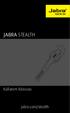 Kullanım Kılavuzu jabra.com/stealth 2014 GN Netcom A/S. Tüm hakları saklıdır. Jabra GN Netcom A/S'nin tescilli ticari markasıdır. Bu belgede anılan tüm diğer ticari markalar, kendi sahiplerinin mülkiyetindedir.
Kullanım Kılavuzu jabra.com/stealth 2014 GN Netcom A/S. Tüm hakları saklıdır. Jabra GN Netcom A/S'nin tescilli ticari markasıdır. Bu belgede anılan tüm diğer ticari markalar, kendi sahiplerinin mülkiyetindedir.
Dell DSS 1510 Kullanıcı El Kitabı
 Dell DSS 1510 Kullanıcı El Kitabı Resmi Model: E28S Series Resmi Tip: E28S002 Notlar, dikkat edilecek noktalar ve uyarılar NOT: NOT, bilgisayarınızı daha iyi kullanmanızı sağlayan önemli bilgileri anlatır.
Dell DSS 1510 Kullanıcı El Kitabı Resmi Model: E28S Series Resmi Tip: E28S002 Notlar, dikkat edilecek noktalar ve uyarılar NOT: NOT, bilgisayarınızı daha iyi kullanmanızı sağlayan önemli bilgileri anlatır.
Dell PowerEdge VRTX Depolama Alt Sistemi Uyumluluk Matrisi
 Dell PowerEdge VRTX Depolama Alt Sistemi Uyumluluk Matrisi Resmi Model: E24S Resmi Tip: E24S001 Notlar, dikkat edilecek noktalar ve uyarılar NOT: NOT, ürününüzü daha iyi kullanmanıza yardımcı olacak önemli
Dell PowerEdge VRTX Depolama Alt Sistemi Uyumluluk Matrisi Resmi Model: E24S Resmi Tip: E24S001 Notlar, dikkat edilecek noktalar ve uyarılar NOT: NOT, ürününüzü daha iyi kullanmanıza yardımcı olacak önemli
İlk Kez GIGABYTE Notebook kullanma
 GIGABYTE Notebook satın aldığınız için sizi kutlarız! Bu kılavuz size notebook kurulumuna başlamanızda yardımcı olacaktır. Nihai ürün konfigürasyonu satın aldığınız andaki modeline bağlıdır. GIGABYTE,
GIGABYTE Notebook satın aldığınız için sizi kutlarız! Bu kılavuz size notebook kurulumuna başlamanızda yardımcı olacaktır. Nihai ürün konfigürasyonu satın aldığınız andaki modeline bağlıdır. GIGABYTE,
Scality RING için Tasarlanmış Dell SD630-S- DepolamaKullanıcı El Kitabı
 Scality RING için Tasarlanmış Dell SD630-S- DepolamaKullanıcı El Kitabı Resmi Model: E26S Series Resmi Tip: E26S001 Notlar, dikkat edilecek noktalar ve uyarılar NOT: NOT, bilgisayarınızı daha iyi kullanmanızı
Scality RING için Tasarlanmış Dell SD630-S- DepolamaKullanıcı El Kitabı Resmi Model: E26S Series Resmi Tip: E26S001 Notlar, dikkat edilecek noktalar ve uyarılar NOT: NOT, bilgisayarınızı daha iyi kullanmanızı
Dell Storage MD1400 Kasaları Donanım Kullanıcı El Kitabı
 Dell Storage MD1400 Kasaları Donanım Kullanıcı El Kitabı Notlar, dikkat edilecek noktalar ve uyarılar NOT: NOT, bilgisayarınızı daha iyi kullanmanızı sağlayan önemli bilgileri anlatır. DİKKAT: DİKKAT,
Dell Storage MD1400 Kasaları Donanım Kullanıcı El Kitabı Notlar, dikkat edilecek noktalar ve uyarılar NOT: NOT, bilgisayarınızı daha iyi kullanmanızı sağlayan önemli bilgileri anlatır. DİKKAT: DİKKAT,
Dell PowerEdge T320 Sistemleri Kullanıcı El Kitabı
 Dell PowerEdge T320 Sistemleri Kullanıcı El Kitabı Resmi Model: E20S Series Resmi Tip: E20S001 Notlar, Dikkat Edilecek Noktalar ve Uyarılar NOT: NOT, bilgisayarınızı daha iyi kullanmanızı sağlayan önemli
Dell PowerEdge T320 Sistemleri Kullanıcı El Kitabı Resmi Model: E20S Series Resmi Tip: E20S001 Notlar, Dikkat Edilecek Noktalar ve Uyarılar NOT: NOT, bilgisayarınızı daha iyi kullanmanızı sağlayan önemli
MultiBoot Kullanıcı Kılavuzu
 MultiBoot Kullanıcı Kılavuzu Copyright 2009 Hewlett-Packard Development Company, L.P. Bu belgede yer alan bilgiler önceden haber verilmeksizin değiştirilebilir. HP ürünleri ve hizmetlerine ilişkin garantiler,
MultiBoot Kullanıcı Kılavuzu Copyright 2009 Hewlett-Packard Development Company, L.P. Bu belgede yer alan bilgiler önceden haber verilmeksizin değiştirilebilir. HP ürünleri ve hizmetlerine ilişkin garantiler,
Dizüstü Bilgisayar Turu Kullanıcı Kılavuzu
 Dizüstü Bilgisayar Turu Kullanıcı Kılavuzu Copyright 2009 Hewlett-Packard Development Company, L.P. Bluetooth, sahibinin ticari markasıdır ve Hewlett-Packard Company tarafından lisanslı olarak kullanılmaktadır.
Dizüstü Bilgisayar Turu Kullanıcı Kılavuzu Copyright 2009 Hewlett-Packard Development Company, L.P. Bluetooth, sahibinin ticari markasıdır ve Hewlett-Packard Company tarafından lisanslı olarak kullanılmaktadır.
İşaret Aygıtları ve Klavye Kullanıcı Kılavuzu
 İşaret Aygıtları ve Klavye Kullanıcı Kılavuzu Copyright 2008 Hewlett-Packard Development Company, L.P. Microsoft ve Windows, Microsoft Corporation kuruluşunun ABD'de tescilli ticari markalarıdır. Ürünle
İşaret Aygıtları ve Klavye Kullanıcı Kılavuzu Copyright 2008 Hewlett-Packard Development Company, L.P. Microsoft ve Windows, Microsoft Corporation kuruluşunun ABD'de tescilli ticari markalarıdır. Ürünle
İşaret Aygıtları ve Klavye Kullanıcı Kılavuzu
 İşaret Aygıtları ve Klavye Kullanıcı Kılavuzu Telif Hakkı 2009 Hewlett-Packard Development Company, L.P. Microsoft ve Windows, Microsoft Corporation şirketinin ABD'de kayıtlı ticari markalarıdır. Ürün
İşaret Aygıtları ve Klavye Kullanıcı Kılavuzu Telif Hakkı 2009 Hewlett-Packard Development Company, L.P. Microsoft ve Windows, Microsoft Corporation şirketinin ABD'de kayıtlı ticari markalarıdır. Ürün
Dell XC720xd Başlangıç Kılavuzu
 Dell XC720xd Başlangıç Kılavuzu Resmi Model: E14S Series Resmi Tip: E14S001 Notlar, Dikkat Edilecek Noktalar ve Uyarılar NOT: NOT, bilgisayarınızı daha iyi kullanmanızı sağlayan önemli bilgileri anlatır.
Dell XC720xd Başlangıç Kılavuzu Resmi Model: E14S Series Resmi Tip: E14S001 Notlar, Dikkat Edilecek Noktalar ve Uyarılar NOT: NOT, bilgisayarınızı daha iyi kullanmanızı sağlayan önemli bilgileri anlatır.
.. YILI BİLGİSAYAR SİSTEM KURULUM BAKIM ONARIM VE ARIZA GİDERME KURS PLANI MODÜL SÜRESİ
 .... YILI BİLGİSAYAR KURULUM BAKIM ONARIM VE ARIZA KURS PLANI KURS MERKEZİNİN ADI ALAN ADI KURSUN ADI. TOPLAM SÜRE BAŞLAMA TARİHİ BİTİŞ TARİHİ BİLİŞİM TEKNOLOJİLERİ 352 SAAT.. /.. /... /.. /. BİLGİSAYAR
.... YILI BİLGİSAYAR KURULUM BAKIM ONARIM VE ARIZA KURS PLANI KURS MERKEZİNİN ADI ALAN ADI KURSUN ADI. TOPLAM SÜRE BAŞLAMA TARİHİ BİTİŞ TARİHİ BİLİŞİM TEKNOLOJİLERİ 352 SAAT.. /.. /... /.. /. BİLGİSAYAR
Kullanıcı Kılavuzu. Linksys PLEK500. Elektrik Hattı Ağ Adaptörü
 Kullanıcı Kılavuzu Linksys PLEK500 Elektrik Hattı Ağ Adaptörü İçindekiler Genel Bakış 2 Özellikler 2 Elektrik Hattı ağı nasıl çalışır 3 Örnek kurulum 3 Elektrik Hattı Ağını Kurma 4 Kuruluma genel bakış
Kullanıcı Kılavuzu Linksys PLEK500 Elektrik Hattı Ağ Adaptörü İçindekiler Genel Bakış 2 Özellikler 2 Elektrik Hattı ağı nasıl çalışır 3 Örnek kurulum 3 Elektrik Hattı Ağını Kurma 4 Kuruluma genel bakış
WORDPAD. Hızlı erişim araç çubuğu ve dosya menüsü. Kayıt, yazdırma ve sayfa yapısına yönelik işlemlerin
 Donatılar-WordPad WORDPAD WordPad Windows 7 işletim sistemi ile birlikte gelen bir kelime işlemci programıdır WordPad programı not defterinden daha gelişmiş özelliklere sahiptir ve oldukça kullanışlıdır.
Donatılar-WordPad WORDPAD WordPad Windows 7 işletim sistemi ile birlikte gelen bir kelime işlemci programıdır WordPad programı not defterinden daha gelişmiş özelliklere sahiptir ve oldukça kullanışlıdır.
Bilgisayar Kurulum Kullanıcı Kılavuzu
 Bilgisayar Kurulum Kullanıcı Kılavuzu Copyright 2007 Hewlett-Packard Development Company, L.P. Windows, Microsoft Corporation kuruluşunun ABD'de kayıtlı ticari markasıdır. Bu belgede yer alan bilgiler
Bilgisayar Kurulum Kullanıcı Kılavuzu Copyright 2007 Hewlett-Packard Development Company, L.P. Windows, Microsoft Corporation kuruluşunun ABD'de kayıtlı ticari markasıdır. Bu belgede yer alan bilgiler
Fiery seçenekleri 1.3 yardımı (istemci)
 2015 Electronics For Imaging. Bu yayın içerisinde yer alan tüm bilgiler, bu ürüne ilişkin Yasal Bildirimler kapsamında korunmaktadır. 29 Ocak 2015 İçindekiler 3 İçindekiler...5 Bir Fiery seçeneğini etkinleştirme...6
2015 Electronics For Imaging. Bu yayın içerisinde yer alan tüm bilgiler, bu ürüne ilişkin Yasal Bildirimler kapsamında korunmaktadır. 29 Ocak 2015 İçindekiler 3 İçindekiler...5 Bir Fiery seçeneğini etkinleştirme...6
.. YILI BİLGİSAYAR SİSTEM KURULUM BAKIM ONARIM VE ARIZA GİDERME KURS PLANI MODÜL SÜRESİ
 .... YILI BİLGİSAYAR SİSTEM KURULUM BAKIM ONARIM VE ARIZA KURS PLANI KURS MERKEZİNİN ADI ALAN ADI KURSUN ADI. TOPLAM SÜRE BAŞLAMA TARİHİ BİTİŞ TARİHİ BİLİŞİM TEKNOLOJİLERİ 352 SAAT.. /.. /... /.. /. BİLGİSAYAR
.... YILI BİLGİSAYAR SİSTEM KURULUM BAKIM ONARIM VE ARIZA KURS PLANI KURS MERKEZİNİN ADI ALAN ADI KURSUN ADI. TOPLAM SÜRE BAŞLAMA TARİHİ BİTİŞ TARİHİ BİLİŞİM TEKNOLOJİLERİ 352 SAAT.. /.. /... /.. /. BİLGİSAYAR
İşaret Aygıtları ve Klavye Kullanıcı Kılavuzu
 İşaret Aygıtları ve Klavye Kullanıcı Kılavuzu Copyright 2008 Hewlett-Packard Development Company, L.P. Windows, Microsoft Corporation kuruluşunun ABD'de kayıtlı ticari markasıdır. Bu belgede yer alan bilgiler
İşaret Aygıtları ve Klavye Kullanıcı Kılavuzu Copyright 2008 Hewlett-Packard Development Company, L.P. Windows, Microsoft Corporation kuruluşunun ABD'de kayıtlı ticari markasıdır. Bu belgede yer alan bilgiler
Dokunmatik Yüzey ve Klavye
 Dokunmatik Yüzey ve Klavye Kullanım Kılavuzu Copyright 2007 Hewlett-Packard Development Company, L.P. Windows; Microsoft Corporation kuruluşunun ABD'de tescilli ticari markasıdır. Bu belgede yer alan bilgiler
Dokunmatik Yüzey ve Klavye Kullanım Kılavuzu Copyright 2007 Hewlett-Packard Development Company, L.P. Windows; Microsoft Corporation kuruluşunun ABD'de tescilli ticari markasıdır. Bu belgede yer alan bilgiler
Dizüstü Bilgisayar Turu Kullanıcı Kılavuzu
 Dizüstü Bilgisayar Turu Kullanıcı Kılavuzu Copyright 2008 Hewlett-Packard Development Company, L.P. Microsoft ve Windows, Microsoft Corporation kuruluşunun ABD'de tescilli ticari markalarıdır. Bluetooth,
Dizüstü Bilgisayar Turu Kullanıcı Kılavuzu Copyright 2008 Hewlett-Packard Development Company, L.P. Microsoft ve Windows, Microsoft Corporation kuruluşunun ABD'de tescilli ticari markalarıdır. Bluetooth,
Bu kullanma kılavuzu Piranha PSX3 model game controller için geçerlidir.
 psx3 Bu kullanma kılavuzu Piranha PSX3 model game controller için geçerlidir. DİKKAT: Bu kullanma kılavuzu sadece web sitesi için hazırlanmış olup, ürün içerisindeki kılavuz ile farklılıklar gösterebilir.
psx3 Bu kullanma kılavuzu Piranha PSX3 model game controller için geçerlidir. DİKKAT: Bu kullanma kılavuzu sadece web sitesi için hazırlanmış olup, ürün içerisindeki kılavuz ile farklılıklar gösterebilir.
Ağ İletişim Kılavuzu Evo Masaüstü Ailesi Evo İş İstasyonu Ailesi
 b Evo Masaüstü Ailesi Evo İş İstasyonu Ailesi Belge Parça Numarası: 177922-144 Mayıs 2002 Bu kılavuz, seçili masaüstü veya iş istasyonu modellerine önceden yüklenen ağ ara birim denetçi (NIC) özelliklerinin
b Evo Masaüstü Ailesi Evo İş İstasyonu Ailesi Belge Parça Numarası: 177922-144 Mayıs 2002 Bu kılavuz, seçili masaüstü veya iş istasyonu modellerine önceden yüklenen ağ ara birim denetçi (NIC) özelliklerinin
Dell Vostro 330. Kurulum ve Özelliklerle İlgili Bilgiler. Uyarılar Hakkında. Önden ve Arkadan Görünüm
 Dell Vostro 330 Kurulum ve Özelliklerle İlgili Bilgiler Uyarılar Hakkında UYARI: UYARI, meydana gelebilecek olası maddi hasar, kişisel yaralanma veya ölüm tehlikesi anlamına gelir. Önden ve Arkadan Görünüm
Dell Vostro 330 Kurulum ve Özelliklerle İlgili Bilgiler Uyarılar Hakkında UYARI: UYARI, meydana gelebilecek olası maddi hasar, kişisel yaralanma veya ölüm tehlikesi anlamına gelir. Önden ve Arkadan Görünüm
Dell PowerEdge FC630 Kullanım El Kitabı
 Dell PowerEdge FC630 Kullanım El Kitabı Resmi Model: E02B Resmi Tip: E02B004 Notlar, dikkat edilecek noktalar ve uyarılar NOT: NOT, bilgisayarınızı daha iyi kullanmanızı sağlayan önemli bilgileri anlatır.
Dell PowerEdge FC630 Kullanım El Kitabı Resmi Model: E02B Resmi Tip: E02B004 Notlar, dikkat edilecek noktalar ve uyarılar NOT: NOT, bilgisayarınızı daha iyi kullanmanızı sağlayan önemli bilgileri anlatır.
Dell PowerEdge M630 Sistemleri (VRTX Kasası) Kullanıcı El Kitabı
 Dell PowerEdge M630 Sistemleri (VRTX Kasası) Kullanıcı El Kitabı Resmi Model: HHB Resmi Tip: HHB005 Notlar, dikkat edilecek noktalar ve uyarılar NOT: NOT, bilgisayarınızı daha iyi kullanmanızı sağlayan
Dell PowerEdge M630 Sistemleri (VRTX Kasası) Kullanıcı El Kitabı Resmi Model: HHB Resmi Tip: HHB005 Notlar, dikkat edilecek noktalar ve uyarılar NOT: NOT, bilgisayarınızı daha iyi kullanmanızı sağlayan
Spectro II LED Bluetooth Hoparlör
 Spectro II LED Bluetooth Hoparlör Kullanma Kılavuzu 33048 Önemli Güvenlik Talimatları Bu hoparlör, tüm açılarda gelecek su sıçramasından korunacak şekilde tasarlanmıştır. Tümünün suya girmesi, ürüne zarar
Spectro II LED Bluetooth Hoparlör Kullanma Kılavuzu 33048 Önemli Güvenlik Talimatları Bu hoparlör, tüm açılarda gelecek su sıçramasından korunacak şekilde tasarlanmıştır. Tümünün suya girmesi, ürüne zarar
Dell Vostro 230. Uyarılar Hakkında. Kurulum ve Özelliklerle İlgili Bilgiler
 Dell Vostro 230 Kurulum ve Özelliklerle İlgili Bilgiler Uyarılar Hakkında UYARI: UYARI, meydana gelebilecek olası maddi hasar, kişisel yaralanma veya ölüm tehlikesi anlamına gelir. UYARI: Bilgisayarı kendiniz
Dell Vostro 230 Kurulum ve Özelliklerle İlgili Bilgiler Uyarılar Hakkında UYARI: UYARI, meydana gelebilecek olası maddi hasar, kişisel yaralanma veya ölüm tehlikesi anlamına gelir. UYARI: Bilgisayarı kendiniz
Güvenli Bekletilen Yazdırma İşleri
 Güvenli Bekletilen Yazdırma İşleri Sürüm 3.0 Yönetici Kılavuzu Ocak 2016 www.lexmark.com İçindekiler 2 İçindekiler Değişiklik geçmişi... 3 Genel Bakış...4 Dağıtıma hazır olma denetim listesi...5 Yazıcı
Güvenli Bekletilen Yazdırma İşleri Sürüm 3.0 Yönetici Kılavuzu Ocak 2016 www.lexmark.com İçindekiler 2 İçindekiler Değişiklik geçmişi... 3 Genel Bakış...4 Dağıtıma hazır olma denetim listesi...5 Yazıcı
İşaret Aygıtları ve Klavye
 İşaret Aygıtları ve Klavye Belge Bölüm Numarası: 404163-141 Mart 2006 Bu kılavuzda işaretleme aygıtları ve klavye anlatılmaktadır. İçindekiler 1 İşaretleme Aygıtları TouchPad (yalnızca belirli modeller)................
İşaret Aygıtları ve Klavye Belge Bölüm Numarası: 404163-141 Mart 2006 Bu kılavuzda işaretleme aygıtları ve klavye anlatılmaktadır. İçindekiler 1 İşaretleme Aygıtları TouchPad (yalnızca belirli modeller)................
İşaretleme Aygıtları ve Klavye Kullanıcı Kılavuzu
 İşaretleme Aygıtları ve Klavye Kullanıcı Kılavuzu Copyright 2009 Hewlett-Packard Development Company, L.P. Windows, Microsoft Corporation kuruluşunun ABD'de tescilli ticari markasıdır. Ürünle ilgili not
İşaretleme Aygıtları ve Klavye Kullanıcı Kılavuzu Copyright 2009 Hewlett-Packard Development Company, L.P. Windows, Microsoft Corporation kuruluşunun ABD'de tescilli ticari markasıdır. Ürünle ilgili not
Dell Storage NX3330 Kullanıcı El Kitabı
 Dell Storage NX3330 Kullanıcı El Kitabı Resmi Model: E26S Series Resmi Tip: E26S001 Notlar, dikkat edilecek noktalar ve uyarılar NOT: NOT, ürününüzü daha iyi kullanmanıza yardımcı olacak önemli bilgiler
Dell Storage NX3330 Kullanıcı El Kitabı Resmi Model: E26S Series Resmi Tip: E26S001 Notlar, dikkat edilecek noktalar ve uyarılar NOT: NOT, ürününüzü daha iyi kullanmanıza yardımcı olacak önemli bilgiler
İşaret Aygıtları ve Klavye
 İşaret Aygıtları ve Klavye Belge Parça Numarası: 419590-141 Ocak 2007 Bu kılavuzda işaretleme aygıtları ve klavye anlatılmaktadır. İçindekiler 1 İşaret aygıtları İşaret aygıtlarını tanımlama.......................
İşaret Aygıtları ve Klavye Belge Parça Numarası: 419590-141 Ocak 2007 Bu kılavuzda işaretleme aygıtları ve klavye anlatılmaktadır. İçindekiler 1 İşaret aygıtları İşaret aygıtlarını tanımlama.......................
MultiBoot Kullanıcı Kılavuzu
 MultiBoot Kullanıcı Kılavuzu Copyright 2008 Hewlett-Packard Development Company, L.P. Bu belgede yer alan bilgiler önceden haber verilmeksizin değiştirilebilir. HP ürünleri ve hizmetlerine ilişkin garantiler,
MultiBoot Kullanıcı Kılavuzu Copyright 2008 Hewlett-Packard Development Company, L.P. Bu belgede yer alan bilgiler önceden haber verilmeksizin değiştirilebilir. HP ürünleri ve hizmetlerine ilişkin garantiler,
Dell Precision İş İstasyonu T1500 Kurulum ve Özellikler ile İlgili Teknik Bilgi Sayfası
 Uyarılar Hakkında UYARI: UYARI, meydana gelebilecek olası maddi hasar, kişisel yaralanma veya ölüm tehlikesi anlamına gelir. Dell Precision İş İstasyonu T1500 Kurulum ve Özellikler ile İlgili Teknik Bilgi
Uyarılar Hakkında UYARI: UYARI, meydana gelebilecek olası maddi hasar, kişisel yaralanma veya ölüm tehlikesi anlamına gelir. Dell Precision İş İstasyonu T1500 Kurulum ve Özellikler ile İlgili Teknik Bilgi
